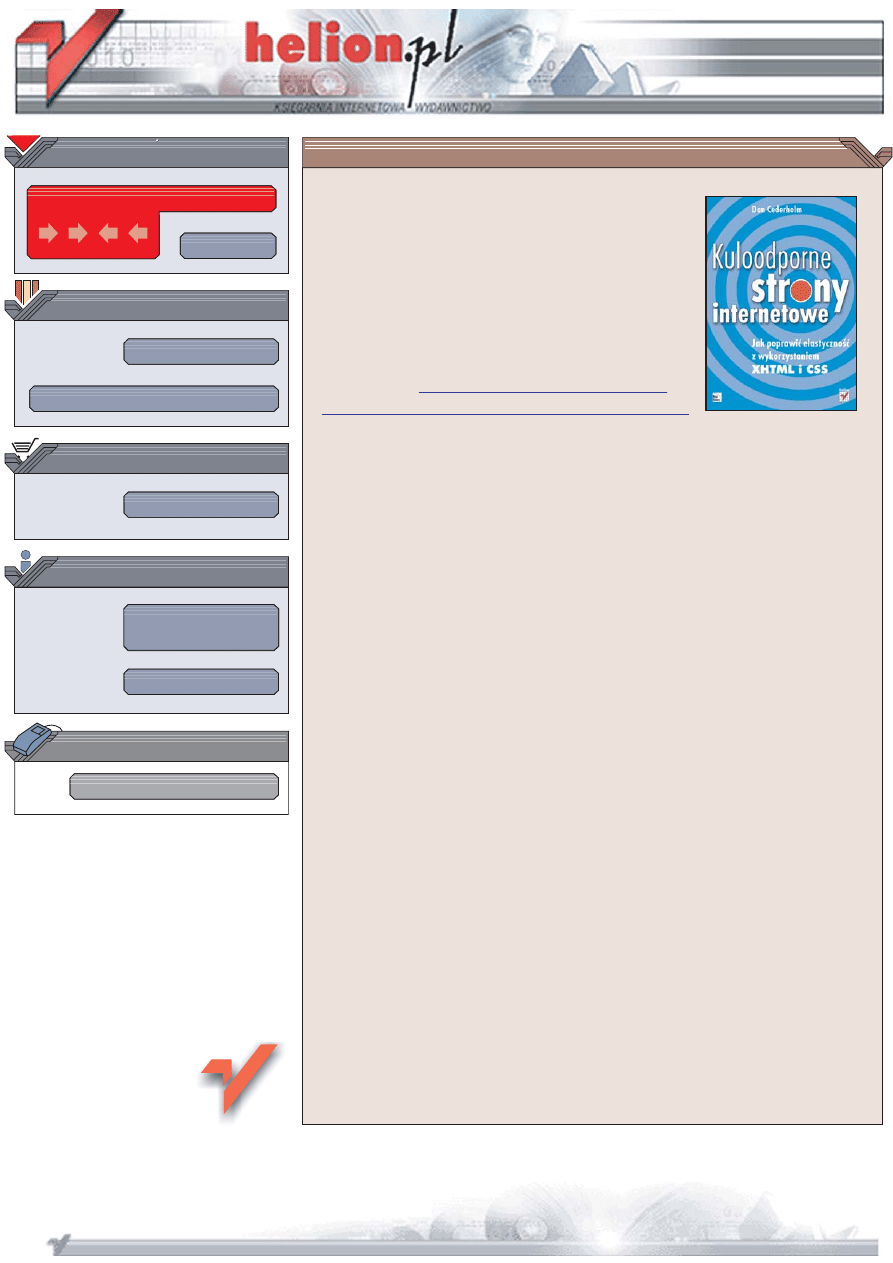
Wydawnictwo Helion
ul. Chopina 6
44-100 Gliwice
tel. (32)230-98-63
IDZ DO
IDZ DO
KATALOG KSI¥¯EK
KATALOG KSI¥¯EK
TWÓJ KOSZYK
TWÓJ KOSZYK
CENNIK I INFORMACJE
CENNIK I INFORMACJE
CZYTELNIA
CZYTELNIA
Kuloodporne strony internetowe.
Jak poprawiæ elastycznoœæ
z wykorzystaniem XHTML-a i CSS
Poznaj tajniki projektowania doskona³ych stron internetowych
• Wykorzystaj mo¿liwoœci jêzyka XHTML
• Zastosuj standardy CSS
• Zapewnij poprawne dzia³anie strony w ró¿nych przegl¹darkach
W coraz dynamiczniej rozwijaj¹cym siê internecie mo¿na znaleŸæ setki tysiêcy witryn
WWW. Wiele z nich to prawdziwe pere³ki — zarówno pod wzglêdem projektowym,
jak i merytorycznym. Ile razy jednak, otwieraj¹c ulubion¹ witrynê WWW w innej
przegl¹darce ni¿ dotychczas, widzimy coœ zupe³nie odmiennego? Jak czêsto
projektuj¹c witrynê WWW, borykamy siê z ró¿nymi interpretacjami standardów
w ró¿nych przegl¹darkach? Ile czasu trwa wzbogacanie strony o nowe elementy
czy te¿ modernizacja uk³adu graficznego? Ilu projektantów stron WWW zastanawia siê,
jak poprawiæ elastycznoœæ i uniwersalnoœæ swoich dzie³?
Dziêki wiadomoœciom zawartym w ksi¹¿ce „Kuloodporne strony internetowe.
Jak poprawiæ elastycznoœæ z wykorzystaniem XHTML-a i CSS” dowiesz siê, jak
tworzyæ niemal doskona³e witryny WWW. Doskona³e — poniewa¿ wygl¹daj¹ równie
dobrze w ka¿dej przegl¹darce i przy ka¿dej rozdzielczoœci ekranu. Poza tym s¹ ³atwe
w nawigacji i proste w rozbudowie. Nauczysz siê korzystaæ z najnowszych standardów
— XHTML i CSS, odpowiednio dobieraæ czcionki i ich rozmiary, pozycjonowaæ elementy
strony i budowaæ uniwersalne mechanizmy nawigacyjne. Poznasz sposoby tworzenia
kuloodpornych stron WWW.
• Dobór rozmiaru czcionek
• Skalowalne menu
• Rozmieszczanie sk³adników strony
• Definiowanie stylów dla ramek
• Tworzenie uniwersalnych tabel
• Budowanie skaluj¹cego siê uk³adu strony
Jeœli wykorzystasz wiadomoœci z tej ksi¹¿ki, tworzone przez Ciebie strony WWW bêd¹
naprawdê uniwersalne.
Autor: Dan Cederholm
T³umaczenie: Agata Bulandra
ISBN: 83-246-0316-6
Tytu³ orygina³u:
Bulletproof Web Design: Improving flexibility
and protecting against worst-case scenarios with XHTML and CSS
Format: B5, stron: 280
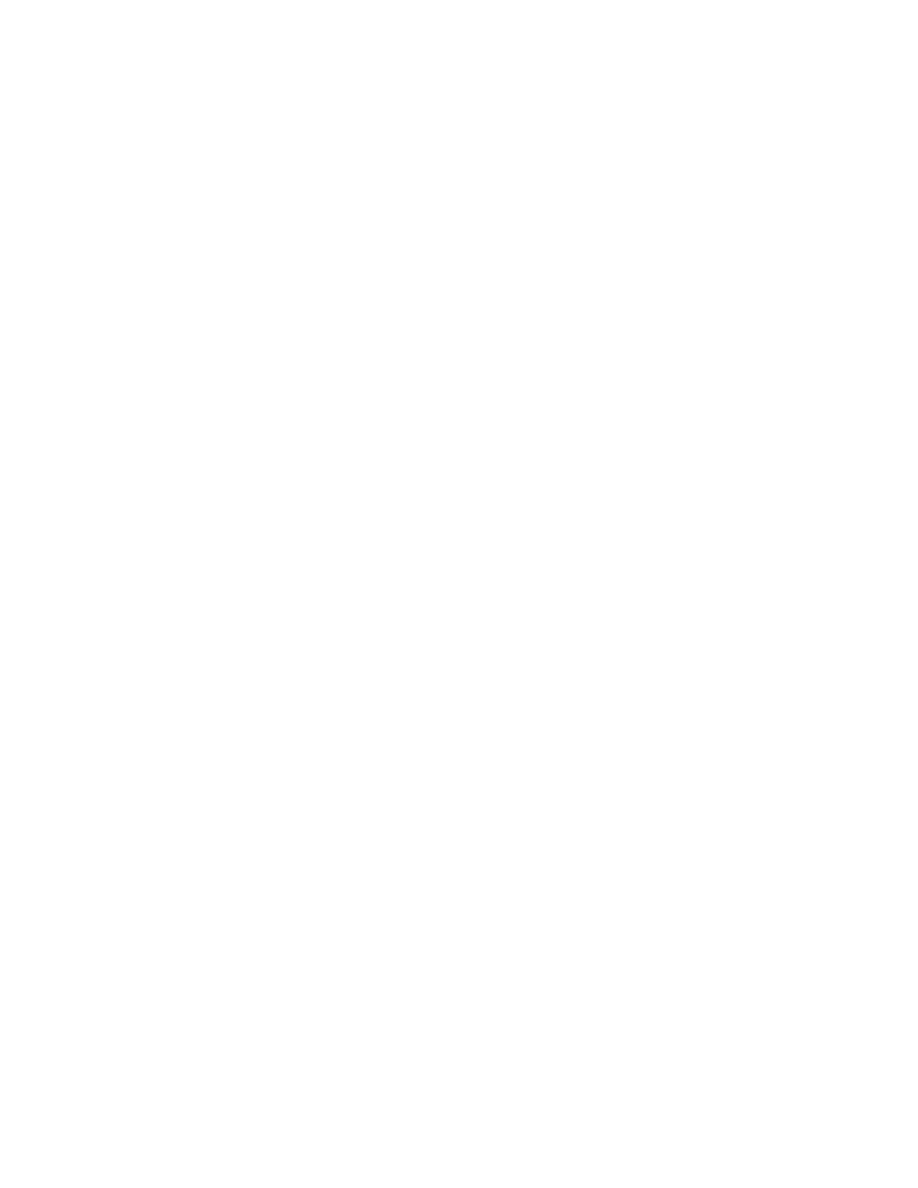
Spis treści
Wprowadzenie .............................................................................7
Rozdział 1. Elastyczny tekst .........................................................................13
Częste rozwiązanie .................................................................................... 15
Wszystkie
możliwości ................................................................................ 17
Rozwiązanie kuloodporne ......................................................................... 19
Dlaczego
rozwiązanie to jest kuloodporne ................................................ 25
Elastyczna baza — i co dalej? .................................................................... 25
Stosowanie
słów kluczowych i wartości procentowych ............................. 30
Podsumowanie
.......................................................................................... 35
Rozdział 2. Skalowalna nawigacja ...............................................................37
Częste rozwiązanie .................................................................................... 38
Dlaczego
rozwiązanie to nie jest kuloodporne .......................................... 40
Rozwiązanie kuloodporne ......................................................................... 42
Dlaczego
rozwiązanie to jest kuloodporne ................................................ 52
Dodatkowe
przykłady ................................................................................ 53
Podsumowanie
.......................................................................................... 56
Rozdział 3. Elastyczne wiersze .....................................................................59
Częste rozwiązanie .................................................................................... 60
Dlaczego
rozwiązanie to nie jest kuloodporne .......................................... 62
Rozwiązanie kuloodporne ......................................................................... 64
Dlaczego rozwiązanie to jest kuloodporne ................................................ 77
Inny
przykład rozciągania .......................................................................... 78
Podsumowanie
.......................................................................................... 83
Rozdział 4. Pomysłowe rozmieszczanie elementów .......................................85
Częste rozwiązanie .................................................................................... 87
Dlaczego rozwiązanie to nie jest kuloodporne .......................................... 88
Rozwiązanie kuloodporne ......................................................................... 89
Dlaczego
rozwiązanie to jest kuloodporne .............................................. 119
Podsumowanie
........................................................................................ 119
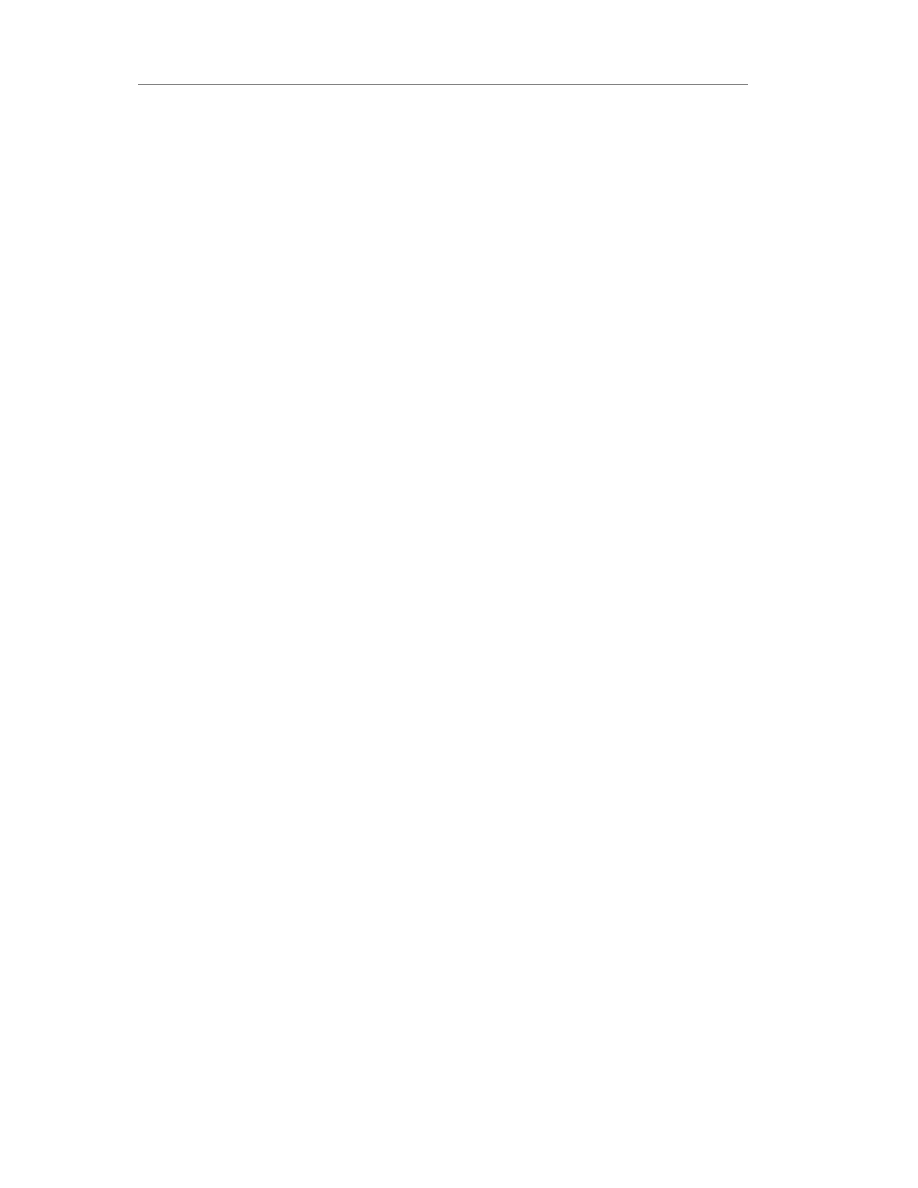
6
Spis treści
Rozdział 5. Niezniszczalne ramki ............................................................... 121
Częste rozwiązanie .................................................................................. 122
Dlaczego
rozwiązanie to nie jest kuloodporne ........................................ 124
Rozwiązanie kuloodporne ....................................................................... 125
Dlaczego
rozwiązanie to jest kuloodporne .............................................. 131
Inne techniki tworzenia zaokrąglonych krawędzi ...................................... 132
Podsumowanie
....................................................................................... 140
Rozdział 6. Brak rysunków? Brak CSS? Brak problemów .......................... 143
Częste rozwiązanie .................................................................................. 144
Dlaczego
rozwiązanie to nie jest kuloodporne ........................................ 147
Rozwiązanie kuloodporne ....................................................................... 148
Dlaczego
rozwiązanie to jest kuloodporne .............................................. 150
Ze stylami lub bez ................................................................................... 152
Kuloodporne
narzędzia ........................................................................... 157
Podsumowanie
....................................................................................... 164
Rozdział 7. Konwersja tabel ...................................................................... 167
Częste rozwiązanie .................................................................................. 168
Dlaczego
rozwiązanie to nie jest kuloodporne ........................................ 170
Rozwiązanie kuloodporne ....................................................................... 171
Dlaczego
rozwiązanie to jest kuloodporne .............................................. 191
Podsumowanie
....................................................................................... 192
Rozdział 8. Płynny układ stron .................................................................. 195
Częste rozwiązanie .................................................................................. 196
Dlaczego
rozwiązanie to nie jest kuloodporne ........................................ 199
Rozwiązanie kuloodporne ....................................................................... 201
Dlaczego
rozwiązanie to jest kuloodporne .............................................. 233
Podsumowanie
....................................................................................... 234
Rozdział 9. Łączenie w całość .................................................................... 235
Cel
........................................................................................................... 236
Dlaczego
rozwiązanie to jest kuloodporne .............................................. 237
Konstrukcja
............................................................................................. 242
Modyfikacja stylów ze względu na przeglądarkę IE ................................. 268
Podsumowanie
....................................................................................... 272
Skorowidz ................................................................................ 273
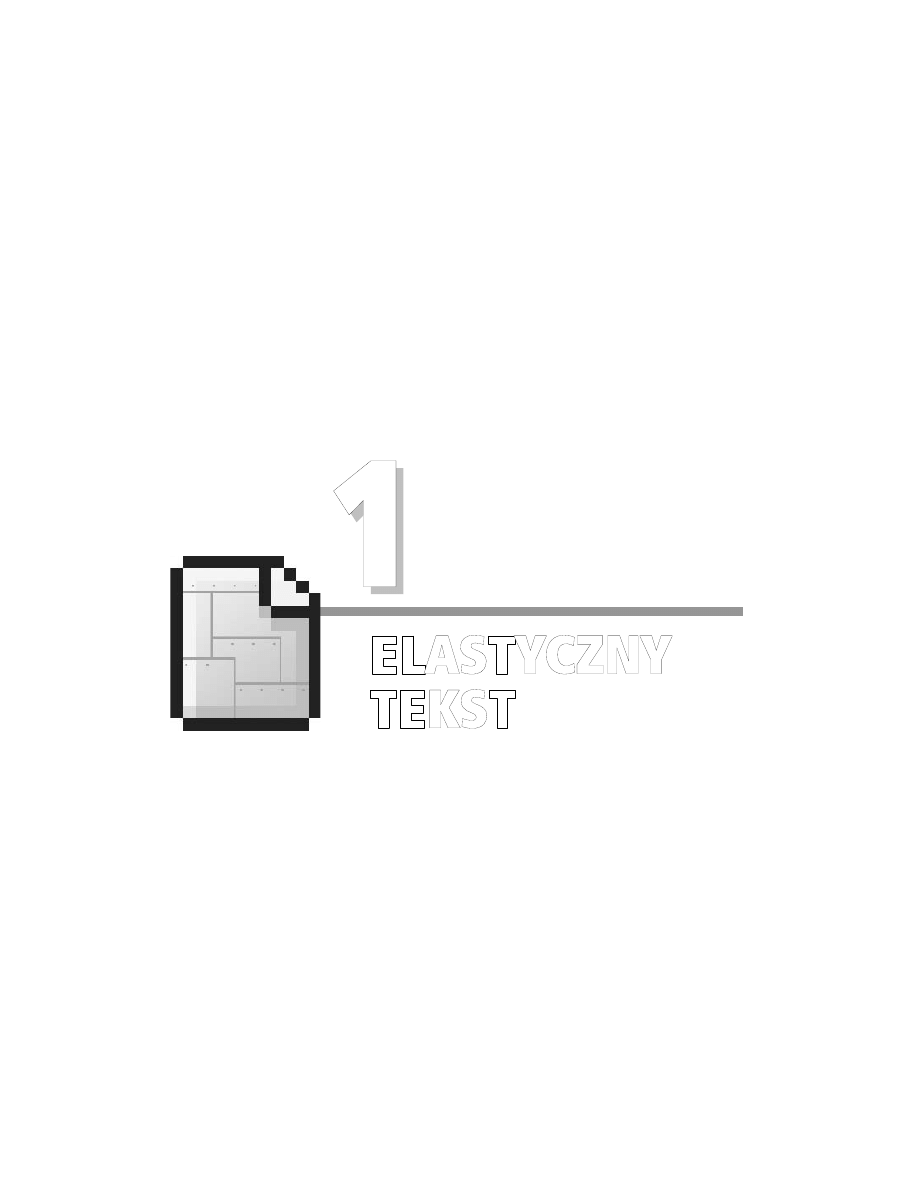
ELASTYCZNY
TEKST
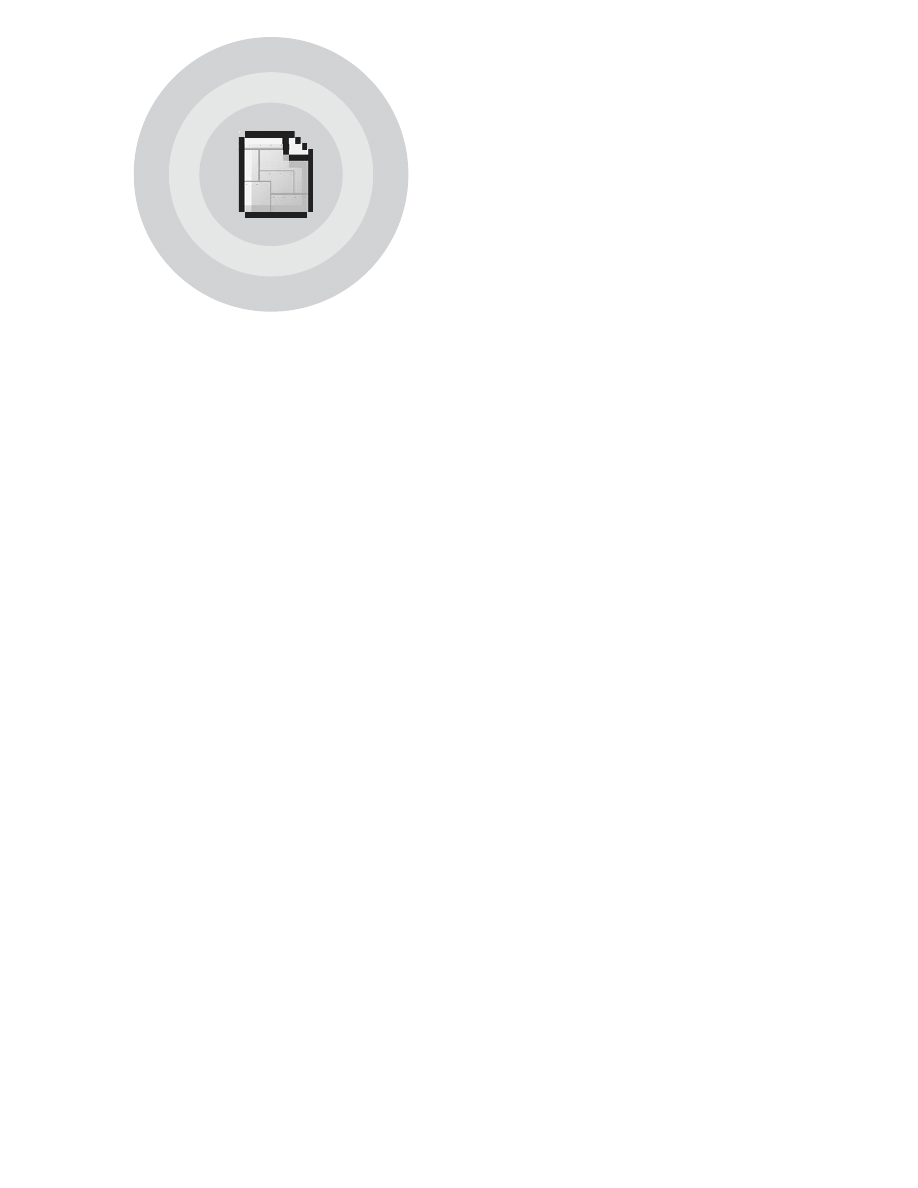
14
Rozdział 1.
Rozmiar tekstu ustal
przy użyciu słów kluczowych
oraz wartości procentowych,
dzięki czemu użytkownicy
będą mieli nad nim kontrolę.
Niewiele zagadnień dotyczących projektowania stron internetowych
jest tak kontrowersyjnych, jak zmiana rozmiaru tekstu. Temat ten
zawsze był kłopotliwy dla początkujących, wywoływał dyskusje oraz
dzielił narody. Może trochę wyolbrzymiam problem, ale faktycznie
wiele osób może się do niego niechętnie odnosić.
Nie jesteśmy w stanie uwolnić świata od problemu zmiany wielkości
wyświetlanego na stronie tekstu. W tym rozdziale pokażę jednak
strategię definiowania rozmiaru tekstu, która jest elastyczna i łatwa
do zaimplementowania, a jednocześnie pozwala projektantom za-
chować pełną kontrolę nad wyglądem stron.
Wszystkie przykłady w tej książce łączy jedna wspólna cecha — ela-
styczne dopasowanie się projektu do tekstu każdej wielkości. Umoż-
liwiając użytkownikowi kontrolę nad rozmiarem tekstu, zwiększamy
czytelność strony dla wszystkich internautów. Prawdziwe wyzwanie
stanowi zbudowanie strony internetowej, w której ta elastyczność
połączona jest z pomysłowym projektem graficznym. Poprzez zapo-
znanie się z wszystkimi zamieszczonymi w tej książce przykładami,
zyskamy solidne podstawy, by sprostać temu wyzwaniu.
Przyglądając się często stosowanemu rozwiązaniu projektowemu,
dowiemy się, dlaczego tak ważna jest możliwość zmiany wielkości
tekstu oraz dlaczego zaprezentowane przykładowe rozwiązanie nie
jest elastyczne.
Rozdział 1. Elastyczny tekst
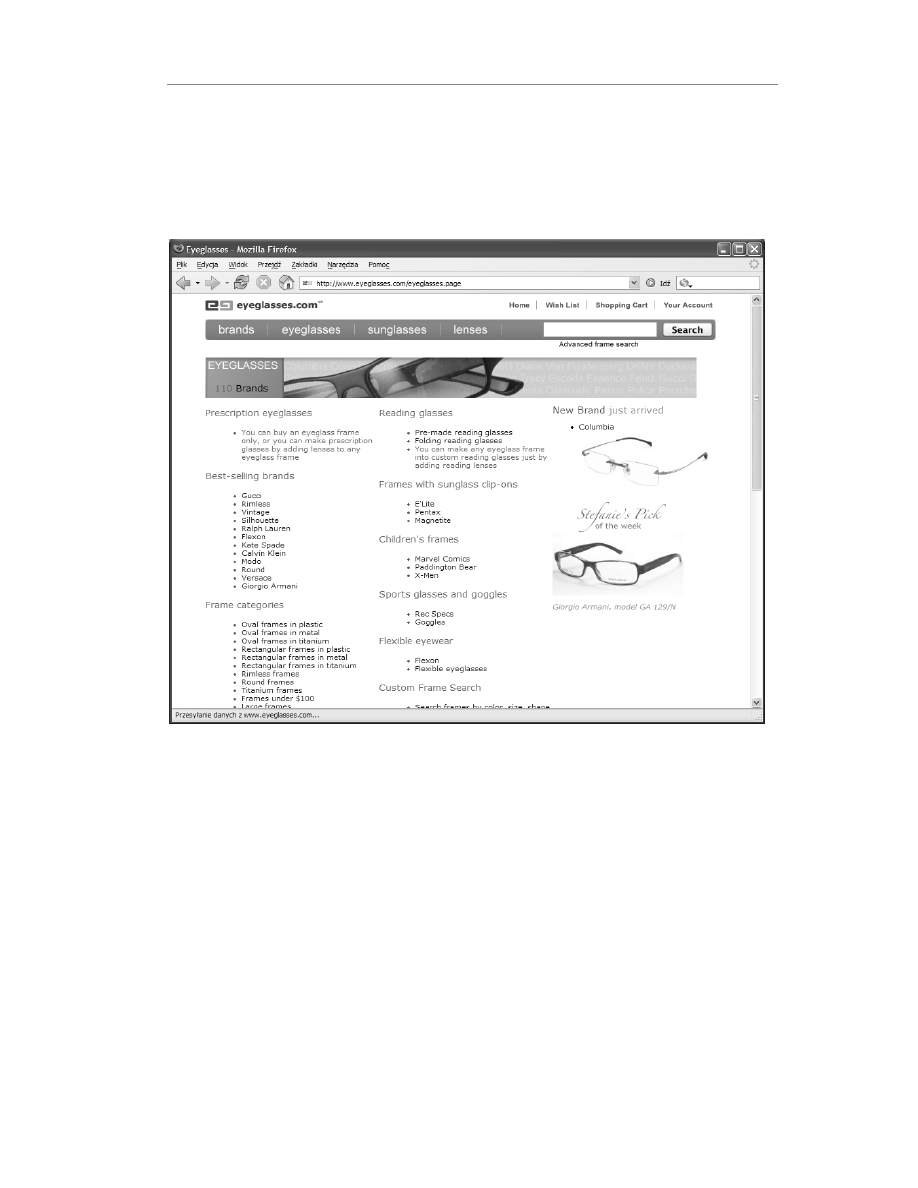
Elastyczny tekst
15
Częste rozwiązanie
Często stosowany sposób definiowania wielkości tekstu prześledzimy
na przykładzie witryny eyeglasses.com — z pewnością odwiedzające tę
stronę osoby z wadami wzroku ucieszyłyby się z możliwości sterowa-
nia wielkością tekstu oraz z ogólnej czytelności strony (rysunek 1.1).
Rysunek 1.1. Często stosowany sposób definiowania rozmiaru tekstu
na przykładzie witryny eyeglasses.com
Witryna eyeglasses.com jest przykładem bardzo dobrego wykorzy-
stania kaskadowych arkuszy stylów. Tak jak w wielu innych ładnie
zaprojektowanych stronach internetowych, podstawowa wielkość
tekstu określona jest w jednostkach pikselowych poprzez zdefinio-
wanie wartości dla właściwości
font-size
w deklaracji stylu dla
elementu
<body>
:
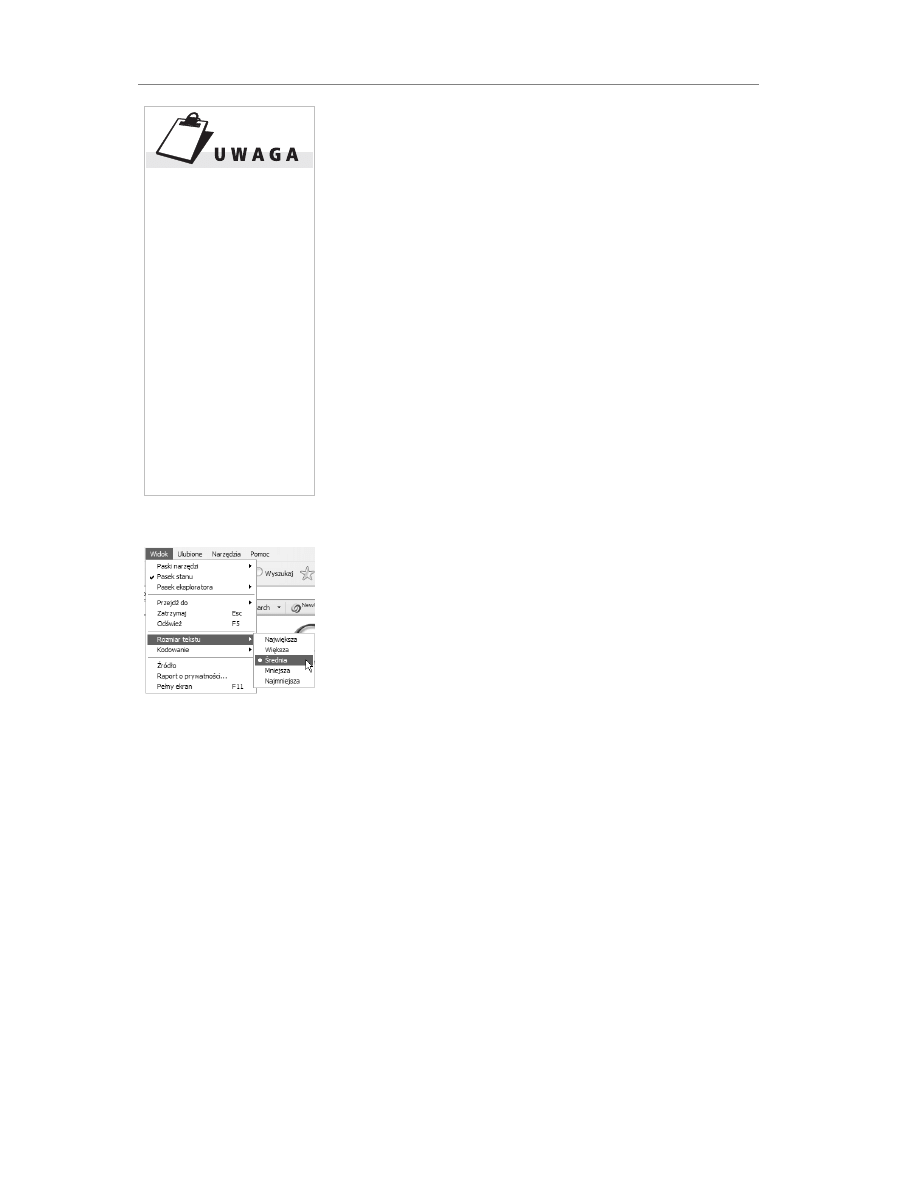
16
Rozdział 1.
body {
font-size: 11px;
}
Poprzez ustawienie wielkości czcionki dla elementu
<body>
(w na-
szym przykładzie
11px
) projektanci strony definiują, że wyświetlony
na stronie tekst będzie miał wysokość 11 pikseli (chyba że dla jakie-
goś fragmentu zostanie określona inna wartość). Zaletą określania
rozmiaru tekstu w pikselach jest to, że wielkość czcionki pozostaje
bez zmian niezależnie od tego, w jakiej przeglądarce lub urządzeniu
wyświetlany jest tekst. Stosowanie wartości pikselowych stało się
popularne właśnie ze względu na ich konsekwentną, przewidywalną
wielkość. Projektant, chcąc precyzyjnie zdefiniować wielkość tekstu
wyświetlanego na stronie, zawsze chętniej użyje wartości pikselo-
wych niż innych jednostek. Jednak istnieje pewien mały problem.
DLACZEGO TO ROZWIĄZANIE
NIE JEST KULOODPORNE
Definiowanie rozmiaru tekstu w wartościach pikselowych daje pro-
jektantowi kontrolę nad wielkością czcionki. Niestety, wartości
pikselowe stwarzają kłopoty użytkownikom najbardziej popularnej
przeglądarki internetowej (Internet Explorer w systemie Windows —
IE/Win).
Przeglądarki internetowe zwykle umożliwiają użytkownikowi kon-
trolowanie rozmiaru tekstu poprzez zmianę rozmiaru określonego
przez projektanta. Funkcja ta jest bardzo przydatna dla osób z wa-
dami wzroku. Gdy użytkownik chce poprawić czytelność strony, wy-
starczy że z menu przeglądarki wybierze większy rozmiar tekstu (ry-
sunek 1.2).
Czyż nie jest to wspaniałe? Istnieje jednak pewien haczyk. Jeśli sto-
sowane są wartości pikselowe, użytkownicy przeglądarki Internet
Explorer nie mają możliwości zmiany rozmiaru tekstu na inny niż
określony przez projektanta. Tak więc korzystanie z wartości pikse-
lowych daje projektantowi największą precyzję przy ustalaniu wielkości
czcionki, ale jednocześnie uniemożliwia użytkownikom przeglądarki
IE/Win dostosowywanie rozmiaru tekstu do własnych potrzeb. Użyt-
kownicy innych przeglądarek mogą zmieniać rozmiar czcionki bez
względu na to, w jaki sposób jest on zdefiniowany.
Możliwość dostosowania rozmiaru tekstu jest niezbędna dla osób
z wadami wzroku. Będzie ona także mile widziana przez wszyst-
kich chcących zwiększyć czytelność stron internetowych, na których
Chcieliśmy zaznaczyć,
że nie uważamy strony
eyeglasses.com za zły pro-
jekt. Jest to ładnie zapro-
jektowana witryna interne-
towa, utworzona przy
użyciu strukturalnego kodu
oraz stylów CSS. Właśnie
dlatego wybraliśmy ją jako
nasz przykład. Tak na-
prawdę potrzebny był nam
pretekst do omówienia róż-
nych sposobów definiowa-
nia wielkości tekstu oraz
wad i zalet najczęściej
stosowanej metody.
Rysunek 1.2. Dzięki menu
Widok/Rozmiar tekstu
w IE6/Win użytkownik
może dostosować rozmiar
tekstu wyświetlanego
na stronie
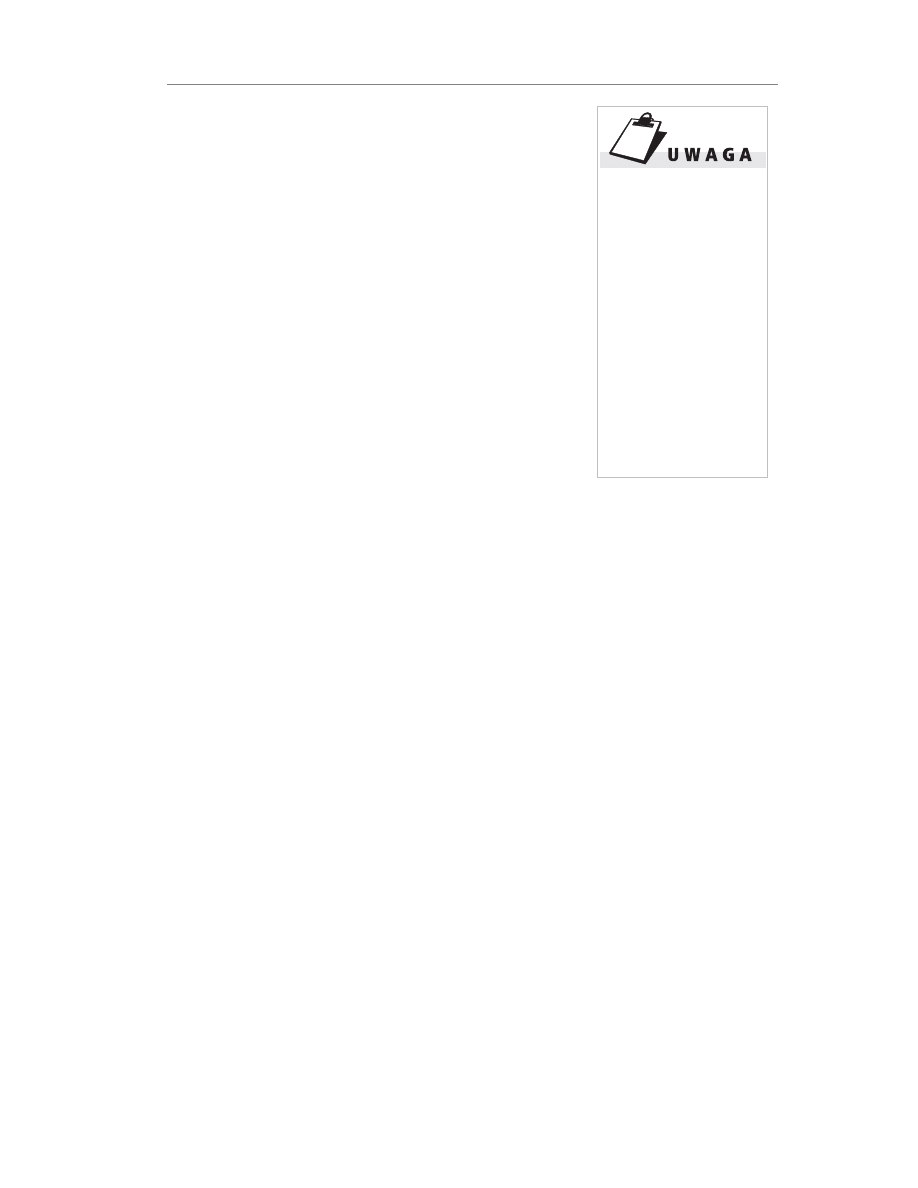
Elastyczny tekst
17
domyślnie zastosowano małe czcionki. W naturze wszystkich projek-
tantów leży chęć pełnej kontroli nad wyglądem całej witryny. Rezy-
gnując tylko z odrobiny tej kontroli w zakresie definiowania rozmiaru
tekstu, poprawiamy odbiór witryny przez internautów oraz zwięk-
szamy jej dostępność.
Wróćmy do braku możliwości zmiany wielkości tekstu, którego roz-
miar czcionki został zdefiniowany przy użyciu wartości pikselowych.
Być może twórcy przeglądarki chcieli pozostać wierni idei, że piksel
to piksel —jednostka, która nigdy się nie zmienia, nawet wtedy, gdy
użytkownik by tego chciał (a przecież ma do tego prawo). Mimo to
wszystkie inne przeglądarki działają w sposób poprawny i umożli-
wiają użytkownikowi zmianę wielkości tekstu, którego rozmiar zo-
stał określony w jednostkach pikselowych.
Wszystko byłoby prostsze, gdyby projektanci mogli definiować roz-
miar czcionki w wartościach pikselowych, a użytkownicy mogli do-
stosować go zgodnie ze swoimi wymaganiami. Jednak nie ma moż-
liwości skalowania tekstu w IE/Win, dlatego rozwiązanie to nie jest
optymalne. Poznajmy więc inne sposoby definiowania rozmiaru tek-
stu. Na koniec ustalimy rozwiązanie, w którym zrezygnujemy z pre-
cyzji zapewnianej przez wartości pikselowe, ale które będzie posia-
dało ważną zaletę — skalowalność we wszystkich przeglądarkach.
Wszystkie możliwości
Oprócz stosowania wartości pikselowych istnieje kilkanaście innych
metod definiowania rozmiaru tekstu przy użyciu stylów CSS — warto
znać wszystkie.
Jednostki, które stosujemy, podając wartość dla właściwości
font-
size
w arkuszu CSS, można podzielić na cztery grupy.
JEDNOSTKI DŁUGOŚCI
Jednostki długości mogą być względne lub bezwzględne. Do względ-
nych jednostek zaliczamy:
Q
em
— określenie wielkości względem rozmiaru czcionki elementu
nadrzędnego (rodzica),
Q
ex
— określenie wielkości względem wysokości litery x danej
czcionki,
Q
px
— określenie wielkości względem rozdzielczości urządzenia
(najczęściej stosowana jednostka).
Z technicznego punktu wi-
dzenia piksel to względna
jednostka miary, która za-
leży od rozdzielczości urzą-
dzenia, na którym jest wy-
świetlana bądź drukowana.
Na przykład rzeczywista
wielkość piksela wyświe-
tlanego na monitorze różni
się od wielkości piksela
wydrukowanego.
Więcej informacji na ten
temat można znaleźć na
stronie
www.w3.org/
¦
TR/REC-CSS2/syndata.
¦
html#pixel-units.
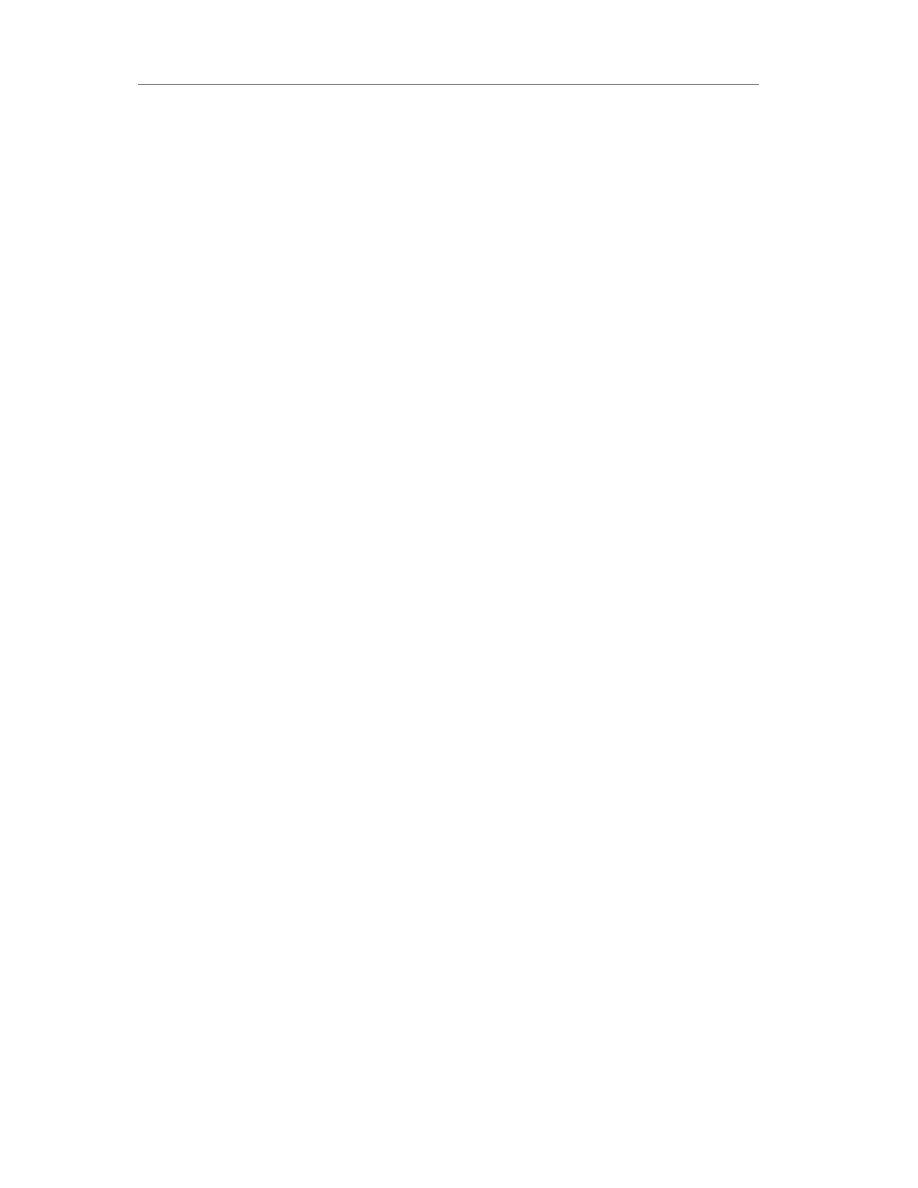
18
Rozdział 1.
Bezwzględne jednostki długości używane są przede wszystkim
w druku, jednak stosuje się je także wtedy, gdy znane są fizyczne
wymiary i właściwości przeglądarki lub urządzenia:
Q
in
— cale (ang. inches),
Q
cm
— centymetry,
Q
mm
— milimetry,
Q
pt
— punkty,
Q
pc
— pica.
SŁOWA KLUCZOWE — WZGLĘDNE
Jeśli chcemy określić względny rozmiar tekstu przy użyciu słów klu-
czowych, do wyboru mamy tylko dwa słowa:
Q
larger
,
Q
smaller
.
W ten sposób określimy wielkość czcionki względem aktualnej wiel-
kości czcionki elementu rodzica. Konsorcjum W3C (ang. World Wide
Web Consortium) — organizacja zajmująca się standaryzacją inter-
netu — wyjaśnia, że jeśli wielkość czcionki elementu rodzica okre-
ślono za pomocą słowa kluczowego
medium
, użycie słowa kluczo-
wego
larger
zwiększy rozmiar czcionki bieżącego elementu do
wielkości
large
. Więcej informacji na ten temat można znaleźć pod
adresem www.w3.org/TR/CSS21/fonts.html#font-size-props.
O tych wartościach należy myśleć jak o odpowiednikach elementów
<small>
i
<big>
z języka HTML. Określają one zmianę wielkości tek-
stu względem wielkości zdefiniowanej gdzieś wyżej w drzewie do-
kumentu.
PROCENTY
Wartości procentowe określają rozmiar tekstu względem rozmiaru
tekstu elementu zawierającego bieżący element (elementu rodzica).
Użycie wartości 120% zwiększy uprzednio zdefiniowaną wielkość
o 20%, bez względu na to, jaka jednostka była stosowana (jeżeli ja-
kakolwiek była stosowana). W naszym kuloodpornym rozwiązaniu
do określenia wielkości tekstu wykorzystamy procenty w połączeniu
ze słowami kluczowymi.
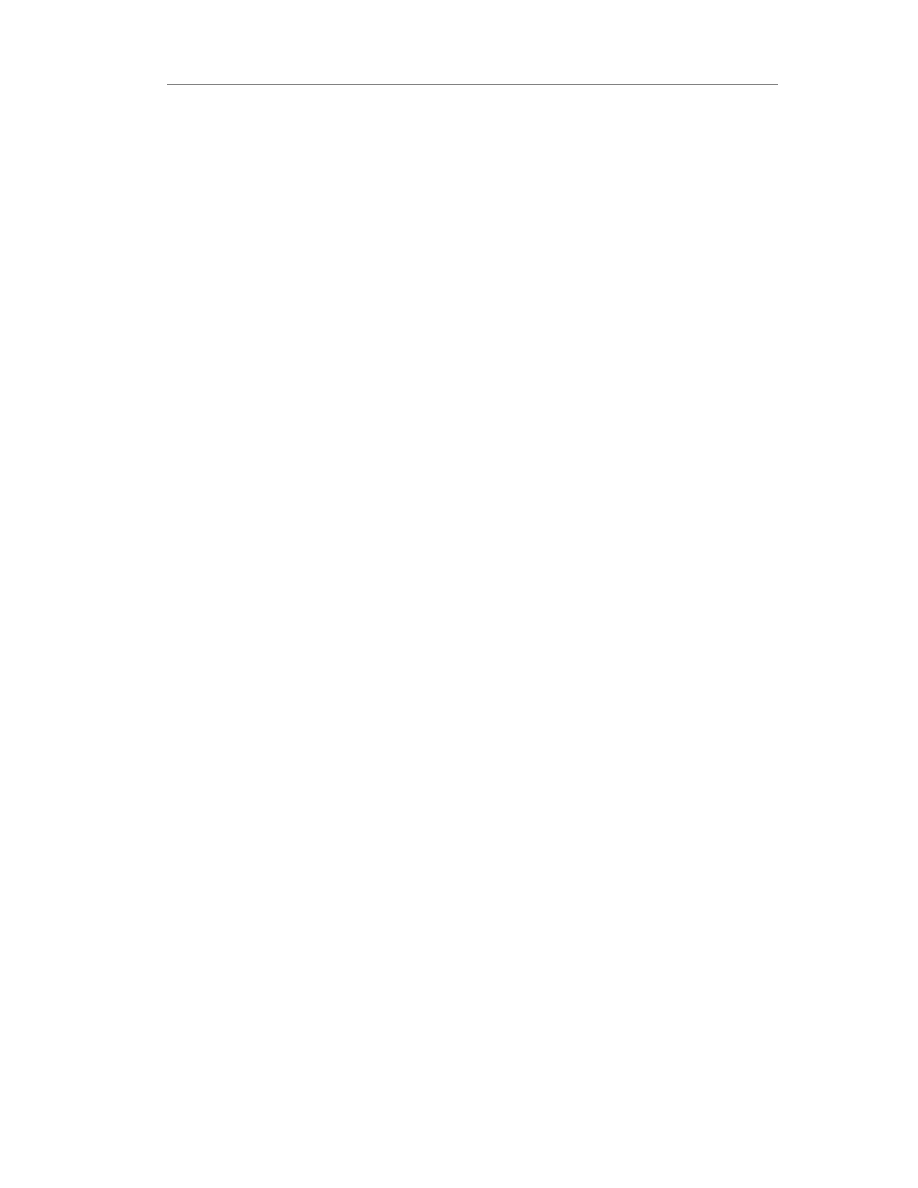
Elastyczny tekst
19
SŁOWA KLUCZOWE — BEZWZGLĘDNE
Słowa kluczowe definiujące rozmiar w sposób bezwzględny korzy-
stają z tabeli rozmiarów czcionek przeglądarki lub urządzenia. Oto
siedem możliwych wielkości:
Q
xx-small
,
Q
x-small
,
Q
small
,
Q
medium
,
Q
large
,
Q
x-large
,
Q
xx-large
.
Konsorcjum W3C sugeruje twórcom przeglądarek, by współczynnik
skalowania pomiędzy poszczególnymi słowami kluczowymi wynosił
1,5 oraz zaleca, by skala pozostała bez zmian, bez względu na fi-
zyczną wielkość tekstu po wyświetleniu. Czyli mówiąc prostym języ-
kiem — wielkość
large
jest półtora raza większa od wartości
medium
,
a wielkość
small
jest półtora raza mniejsza od wielkości
medium
.
Prosta składnia to tylko jedna z wielu zalet stosowania bezwzględ-
nych słów kluczowych, które bardziej szczegółowo omówimy w na-
stępnym podrozdziale.
Znamy już wszystkie jednostki, które można stosować we właści-
wości
font-size
, dlatego możemy przejść do omówienia strategii,
która zapewni elastyczną podstawę i da użytkownikom możliwość
sterowania wielkością tekstu.
Rozwiązanie kuloodporne
Podzielę się teraz rozwiązaniem, które skutecznie stosuję we wła-
snych projektach, łącząc bezwzględne słowa kluczowe z wartościami
procentowymi. Użycie słów kluczowych przy definiowaniu wielkości
tekstu we właściwości
font-size
rozwiązuje problem pokazany
wcześniej na przykładzie witryny eyeglasses.com (dotyczący milio-
nów stron). Gdy nie są stosowane wartości pikselowe, wszystkie
przeglądarki i urządzenia potrafią zmienić rozmiar wyświetlanego
na stronie tekstu. Przyjrzyjmy się, w jaki sposób należy stosować
słowa kluczowe.
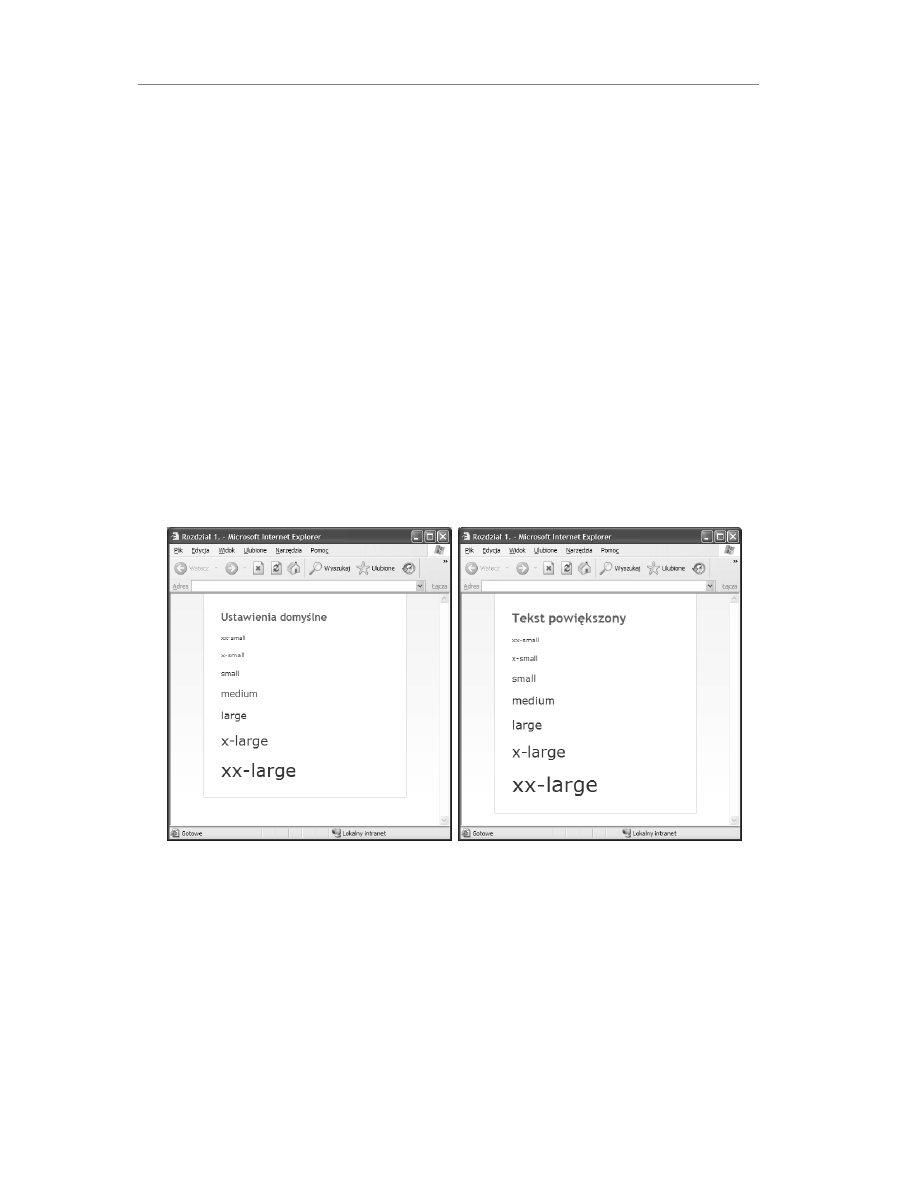
20
Rozdział 1.
SŁOWA KLUCZOWE — WYJAŚNIENIE
Jak już wcześniej wspomniałem, rozmiar czcionki możemy określić
przy użyciu siedmiu słów kluczowych:
xx-small
,
x-small
,
small
,
medium
,
large
,
x-large
,
xx-large
. Oto przykład, w jaki sposób
możemy użyć jednej z tych wartości, aby ustawić wielkość czcionki
dla elementu
<body>
:
body {
font-size: small;
}
Słowo kluczowe definiuje rozmiar tekstu w zależności od ustawień
przeglądarki. Innymi słowy, jeżeli użytkownik ustawił w opcjach
przeglądarki wyświetlanie tekstu większego lub mniejszego od war-
tości domyślnej, to słowo kluczowe definiuje wielkość tekstu według
ustawionego w taki sposób rozmiaru podstawowego. Współczynnik
skalowania pomiędzy poszczególnymi słowami kluczowymi pozo-
staje stały, bez względu na to, jaką wielkość podstawową ustalono.
Na rysunku 1.3 każde słowo kluczowe napisane jest tekstem innej
wielkości. Skala wielkości zależy od ustawionego w przeglądarce
domyślnego rozmiaru czcionki. Do wykonania zrzutów użyłem prze-
glądarki Internet Explorer.
Rysunek 1.3. Porównanie wielkości tekstu uzyskiwanej dzięki różnym słowom kluczowym.
Na rysunku po prawej widoczna jest ta sama strona po zwiększeniu w przeglądarce
rozmiaru tekstu
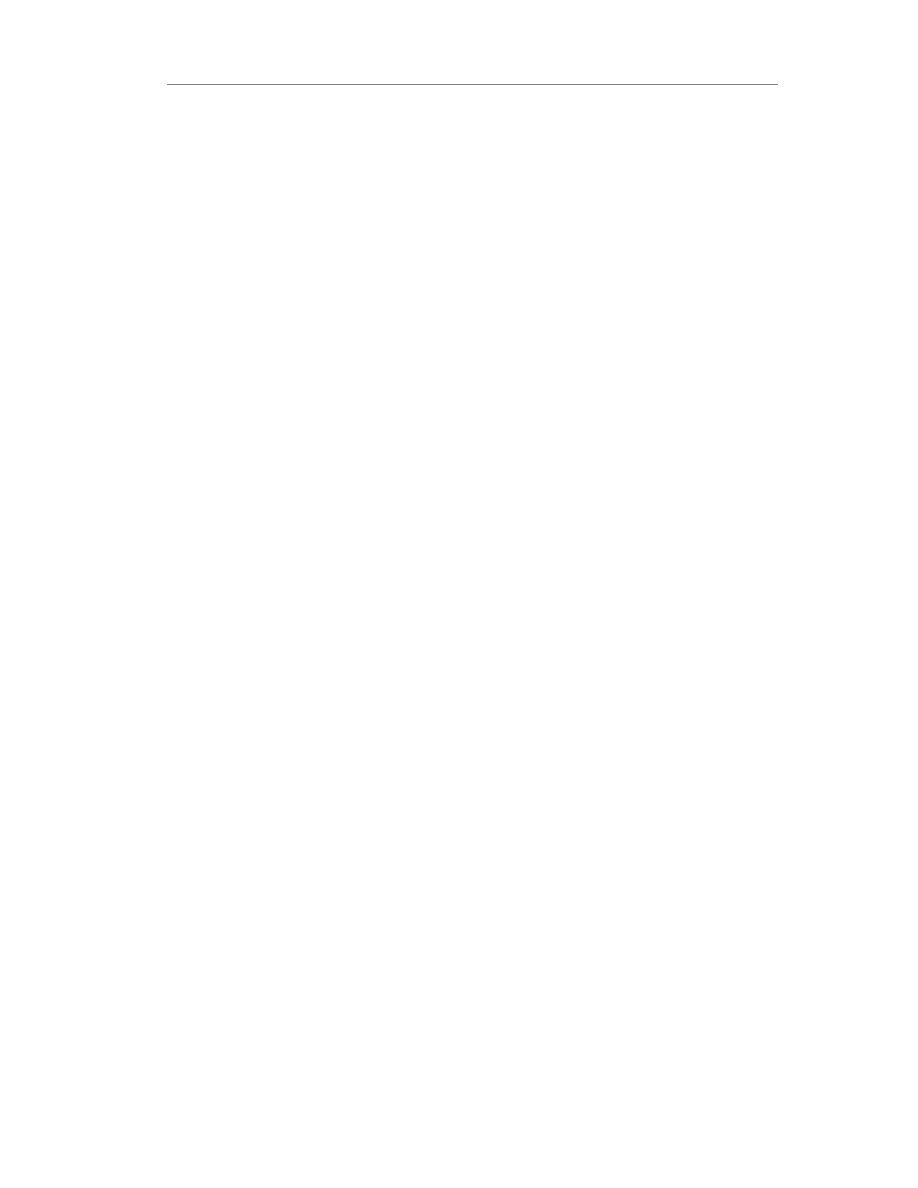
Elastyczny tekst
21
Jak widać, słowo
small
ma różną wielkość w zależności od ustawionej
w przeglądarce wielkości podstawowej. Jednak różnica pomiędzy
wielkością
small
a kolejną wartością w górę lub w dół jest stała.
REZYGNACJA Z PIKSELOWEJ PRECYZJI
Największą trudnością do przezwyciężenia dla każdego projektanta
korzystającego ze słów kluczowych (lub innych jednostek niebędą-
cych wartościami pikselowymi) jest to, że tekst może mieć odrobinę
różną wielkość w zależności od przeglądarki, systemu operacyjnego
oraz indywidualnych ustawień.
Przykładowa wielkość
small
może być różna, gdy tekst jest wyświe-
tlany w różnych przeglądarkach na różnych systemach operacyjnych,
nawet jeśli we wszystkich przeglądarkach domyślnie jest ustawiony
średni rozmiar czcionki.
Zasadę piksel to piksel można uznać za prawo ogólnie obowiązujące
w internecie. Jednak słowa kluczowe to tylko wskazówki dla prze-
glądarki w kwestii tego, jak duży lub mały ma być wyświetlany tekst.
Projekty (i ich użytkownicy) mogą wiele zyskać, jeśli ich autor jest
w stanie zaakceptować takie małe wariacje wielkości, wynikające ze
stosowania słów kluczowych, które zwiększają elastyczność projektu.
DWIE PRZESZKODY DO POKONANIA
W dalszej części tego rozdziału przedstawię kilka rozwiązań, mówią-
cych w jaki sposób można uniknąć tych drobnych różnic wielkości
tekstu w różnych przeglądarkach, gdy rozmiar czcionki został zdefi-
niowany przy użyciu słów kluczowych. Jednak najpierw muszę omó-
wić dwie ważne rozbieżności występujące w przeglądarkach Netscape
4.x oraz IE5.
NETSCAPE 4.X
Nawet przy domyślnych ustawieniach (średni rozmiar tekstu), prze-
glądarka Netscape 4 ma tendencję do wyświetlania tekstu tak małe-
go, że nie jest on czytelny na ekranie. Ze względu na niebezpieczeń-
stwo, iż nasz tekst będzie całkowicie nieczytelny, gdy korzystamy ze
stylów CSS do ustawienia wielkości tekstu na stronach wyświetla-
nych w przeglądarce Netscape 4.x, lepiej nie stosować słów klu-
czowych. Informacje wyjaśniające dlaczego nie jest to wskazane
rozwiązanie można znaleźć na stronie www.alistapart.com/articles/
¦
sizematters. Jednak nie będziemy się zbytnio przejmować kłopotami
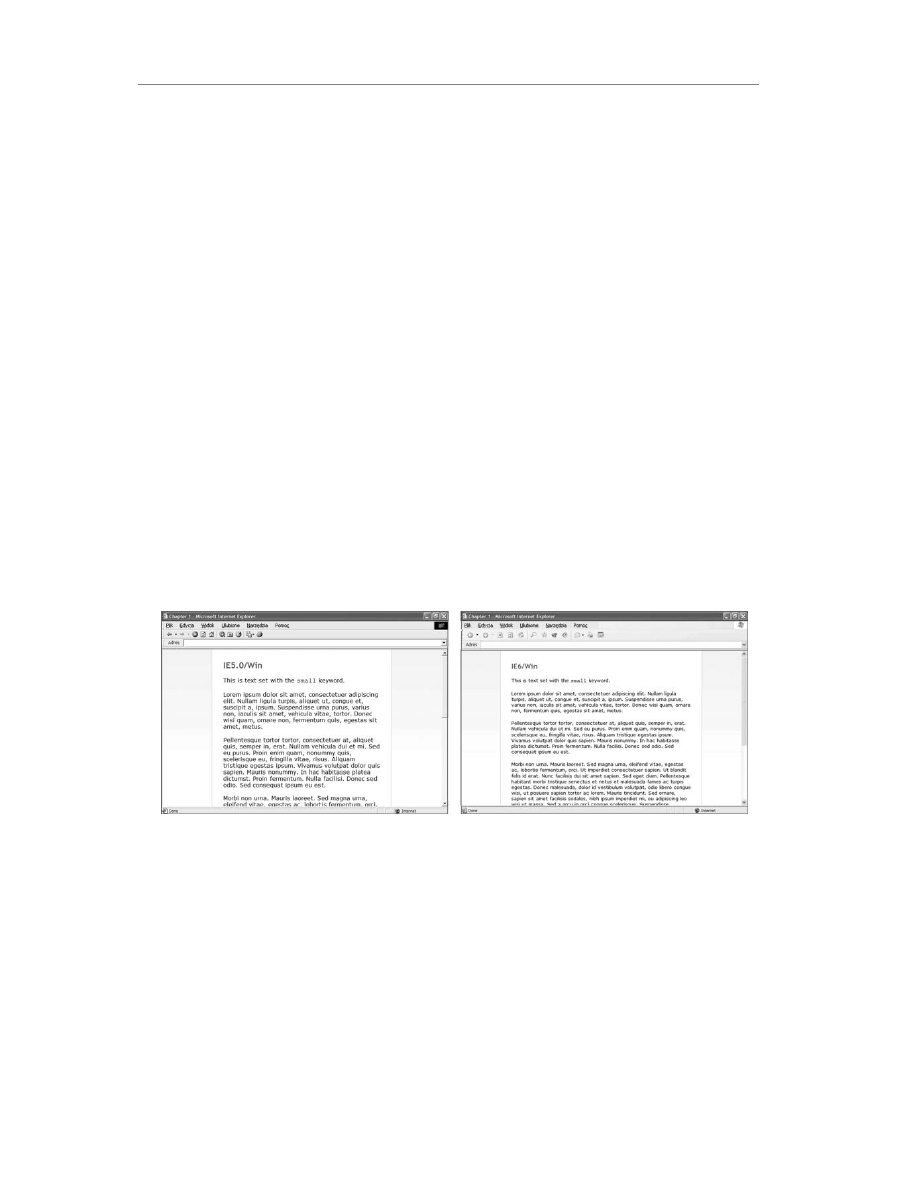
22
Rozdział 1.
związanymi z przeglądarką Netscape 4.x, ponieważ w naszych przy-
kładach i tak zawsze będziemy ukrywać style przed tą starą aplika-
cją. Mamy więc jedną przeszkodę mniej.
IE5 DLA WINDOWS
Druga przeszkoda jest trochę bardziej skomplikowana, ponieważ
nie ma możliwości całkowitego ukrycia stylów przed przeglądarką
IE5/Win (a przeglądarka ta mimo wszystko nadal cieszy się ogrom-
nym powodzeniem — przynajmniej w czasie pisania tej książki). Prze-
szkoda ta wygląda na oczywistą pomyłkę programistów, którzy stwo-
rzyli IE5/Win.
Z powodów znanych tylko firmie Microsoft, w IE5 rozmiar tekstu,
którego wielkość została zdefiniowana przy użyciu słów kluczowych
jest o jeden stopień większy niż obowiązujące standardy przegląda-
rek. Na przykład, jeśli zadeklarujemy
body {
font-size: small;
}
i wyświetlimy stronę przy domyślnych ustawieniach przeglądarki,
tekst w IE5/Win będzie miał taką samą wielkość, jak tekst o rozmiarze
medium
wyświetlony w innych przeglądarkach. W przeglądarce IE5/
Win zaprojektowane przez nas strony nie wyglądają tak, jak chcieli-
śmy. Na rysunku 1.4 widoczna jest różnica wielkości tekstu (o roz-
miarze
small
) w przeglądarkach IE5 i IE6.
Rysunek 1.4. Porównanie to ilustruje, że tekst o rozmiarze small w przeglądarce IE5 jest
o jeden stopień większy niż w przeglądarce IE6/Win oraz w innych powszechnie stosowanych
przeglądarkach
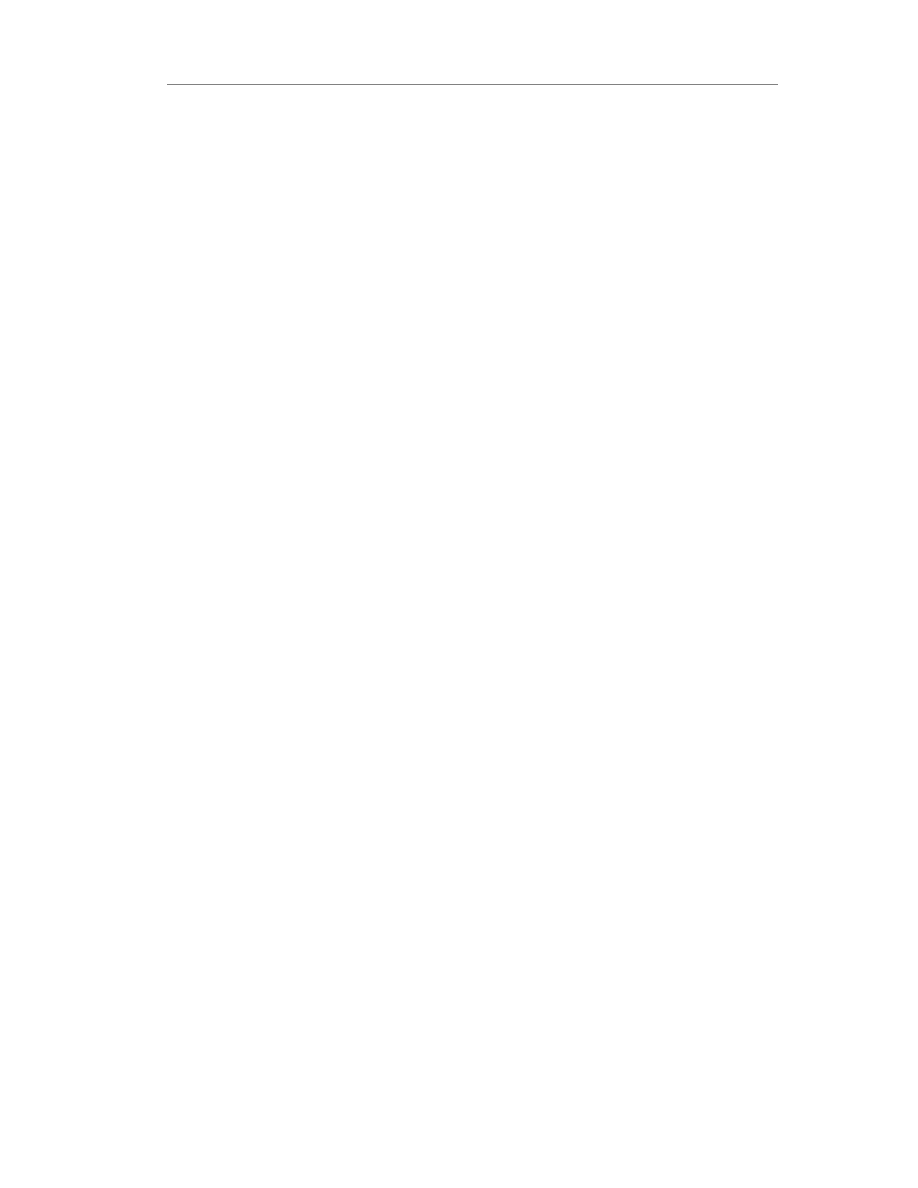
Elastyczny tekst
23
Aby ominąć ten problem i sprawić, by została zachowana jedna
wielkość tekstu przy wyświetlaniu tej samej strony w różnych prze-
glądarkach, zastosujemy pewną sztuczkę, dzięki której dla przeglą-
darki IE5/Win można zastosować inną regułę CSS niż dla pozostałych
przeglądarek. Dla stron wyświetlanych w IE5/Win zadeklarujemy (przy
użyciu słów kluczowych) rozmiar tekstu o jeden stopień mniejszy niż
dla pozostałych przeglądarek.
SZTUCZKA DLA IE5/WIN
Dla przeglądarki IE5/Win podamy rozmiar tekstu o jeden stopień
mniejszych przy użyciu sztuczki wymyślonej przez Tanteka Çelika (Box
Model Hack — www.tantek.com/CSS/Examples/boxmodelhack.html),
która polega na tym, że oszukujemy IE5/Win, mówiąc, że deklaracja
stylu CSS już się zakończyła. Dzięki tej sztuczce możemy właściwości
font-size
najpierw przypisać mniejszą wartość, która zostanie
użyta w IE5/Win, a następnie nadpisać ją wartością przeznaczoną
dla innych przeglądarek.
Reguły CSS potrzebne do zadeklarowania rozmiaru
small
dla tekstu
elementu
<body>
wyglądają następująco:
body {
font-size: x-small; /* dla IE5/Win */
voice-family: "\"}\"";
voice-family: inherit;
font-size: small; /* dla innych przeglądarek */
}
html>body { /* bądźmy mili dla Opery */
font-size: small;
}
Jak widać w powyższym kodzie, podstawowy rozmiar czcionki usta-
wiony został przy użyciu słowa kluczowego
small
. Jednak wcze-
śniej, ze względu na przeglądarkę IE5/Win, deklarujemy wartość
o jeden stopień niższą niż zamierzona, a następnie oszukujemy tę
przeglądarkę, że deklaracja stylu została zakończona. Osiągamy to
za pomocą następującej deklaracji:
voice-family: "\"}\"";
Tylko przeglądarka IE5/Win rozpoznaje ten nawias zamykający, który
sugeruje, że deklaracja została zakończona. Dla wszystkich pozo-
stałych przeglądarek wartość
x-small
nadpisujemy poprzez zade-
klarowanie wartości
small
. Dzięki tak zdefiniowanym stylom CSS
uzyskujemy w miarę jednolitą wielkość tekstu podstawowego we
wszystkich przeglądarkach.
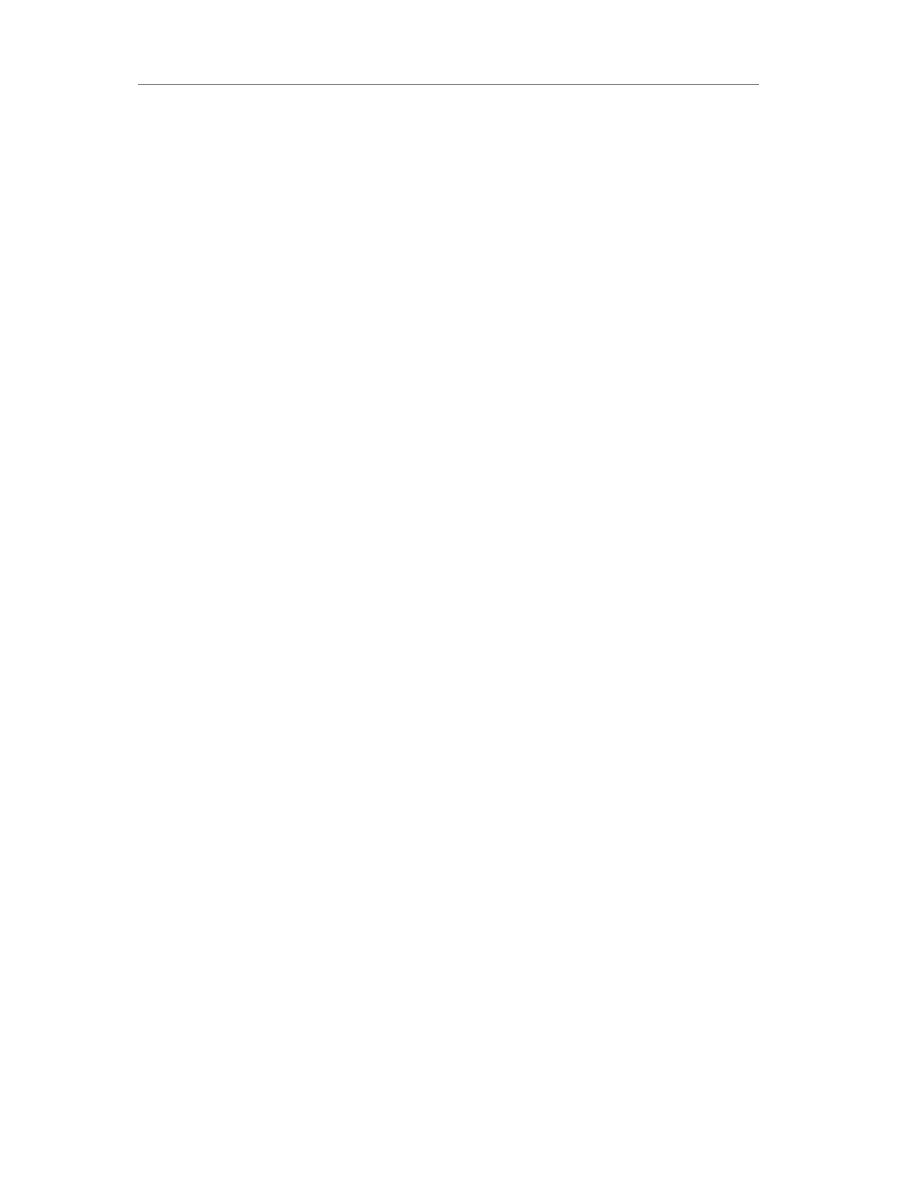
24
Rozdział 1.
Możemy także omówić drugą deklarację, w której została powtórzo-
na reguła
font-size: small
. Reguła ta — określana jako bądźmy
mili dla Opery — powoduje, że Opera (oraz inne przeglądarki) na
pewno nie zignoruje reguły, która znajduje się za sztucznym zakoń-
czeniem deklaracji dla IE5. Jeśli korzystamy ze sztuczki Box Model
Hack, zawsze powinniśmy umieścić tę deklarację. Dzięki niej wszystkie
zgodne przeglądarki poprawnie nadadzą zadeklarowane style i będą
mogły przejść do odczytywania następnej deklaracji w arkuszu stylów.
UPROSZCZONA WERSJA SZTUCZKI
BOX MODEL HACK
Opracowana przez Edwardsona Tana uproszczona sztuczka Box
Model Hack (SMBH — ang. Simplified Box Model Hack) umożliwia
osiągnięcie tego samego efektu (podanie innych wartości dla prze-
glądarki IE5/Win), przy mniejszej ilości kodu. Łatwiejsza do zrozu-
mienia jest też chyba użyta w tej wersji składnia.
Po zastosowaniu SMBH nasz poprzedni przykład wygląda następująco:
body {
font-size: small;
}
* html body {
font-size: x-small; /* dla IE5/Win */
f\ont-size: small; /* dla innych wersji IE */
}
Arkusz rozpoczynamy od normalnej deklaracji stylów dla elementu
<body>
i umieszczamy w nim regułę deklarującą dla tekstu wielkość
small
. Następnie, używając selektora
* html
, wykorzystujemy dziurę
w przeglądarce IE, która umożliwia zdefiniowanie deklaracji tylko
dla przeglądarek IE. Przeglądarka IE5/Win ignoruje lewy ukośnik we
własności
font-size
, co umożliwia nam zadeklarowanie wartości
x-small
dla IE5/Win i nadpisanie jej wartością
small
dla pozosta-
łych wersji przeglądarki IE.
W ten sposób uzyskujemy rezultat taki sam, jak w poprzednim przy-
kładzie. Jednak składnia użyta w tym rozwiązaniu jest dużo bardziej
zrozumiała. Bardziej szczegółowe informacje na temat sztuczki SBMH
można znaleźć na stronie http://www.info.com.ph/~etan/w3pantheon/
¦
style/modifiedsbmh.html.
Oczywiście pojawiają się głosy, że stosowanie sztuczek typu Box
Model Hack czy SBMH jest zbyt uciążliwe i nie warto ich stosować
tylko po to, by poprawić rozmiar tekstu. Jeśli jednak zależy nam na
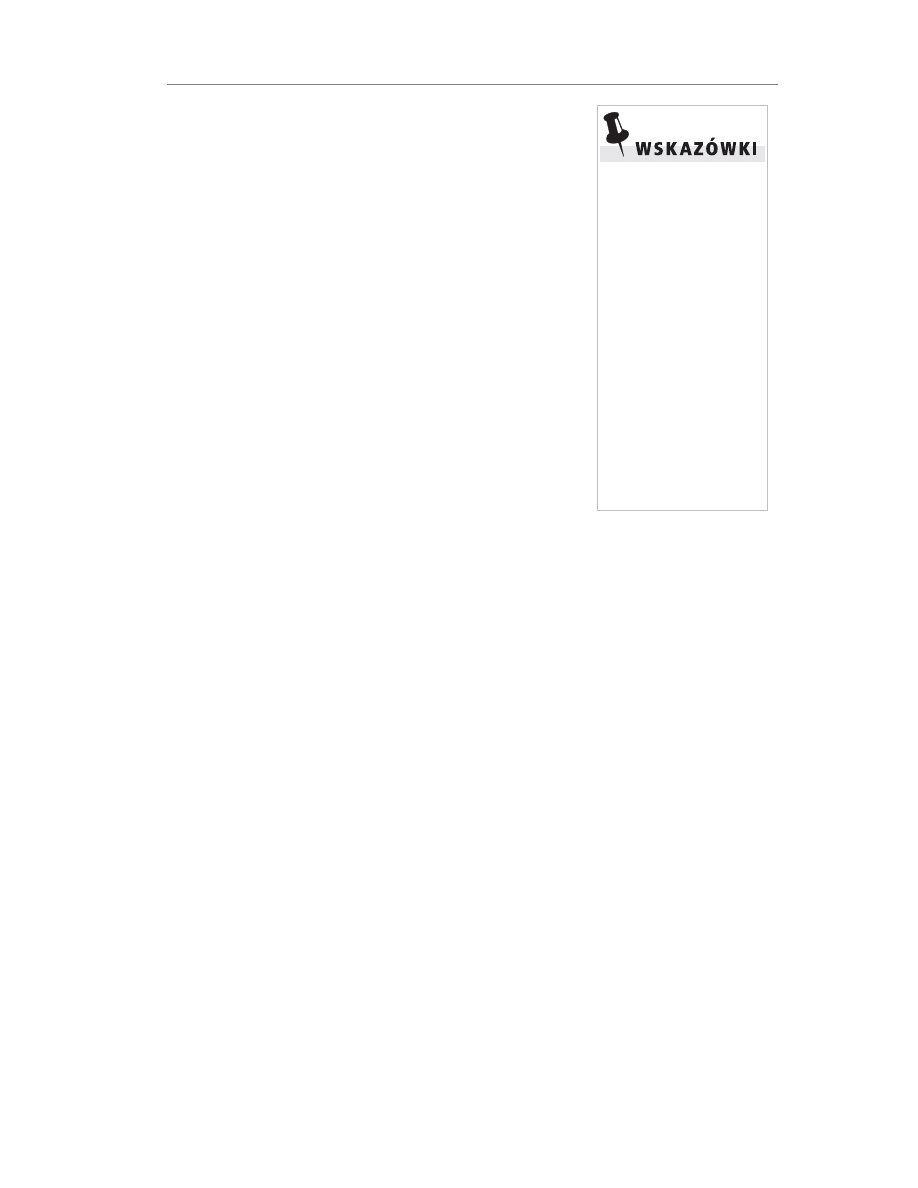
Elastyczny tekst
25
spójnym wyglądzie strony we wszystkich przeglądarkach, warto za-
płacić taką cenę.
Istnieją metody strategicznego zbierania wszystkich trików CSS
i umieszczania ich oddzielnie od schludnych i zgodnych arkuszy sty-
lów. Kilka takich metod poznamy w rozdziale 9.
Dlaczego rozwiązanie
to jest kuloodporne
Po pokonaniu wszystkich przeszkód mamy w kuloodporny sposób
zdefiniowaną wielkość tekstu podstawowego. Zamiast deklarować
rozmiar czcionki w pikselach (tak jak ma to miejsce w przypadku
strony eyeglasses.com oraz wielu innych witryn), w deklaracji dla
elementu
<body>
używamy słowa kluczowego
small
, aby ustawić
domyślną wielkość tekstu na stronie. Dzięki stosowaniu słów klu-
czowych, w każdej przeglądarce i urządzeniu (włącznie z IE/Win) bę-
dzie istniała możliwość zmiany rozmiaru tekstu przez użytkownika.
Takie rozwiązanie jest niezbędne dla ludzi z wadą wzroku — i to nie
tylko dla osób szukających nowych okularów, ale także dla osób
szukających przepisów, robiących zakupy czy czytających artykuły
w internecie. Mimo że ta mała zmiana okaże się prawie niezauważalna
dla przeciętnego użytkownika strony, będzie ogromnym ułatwieniem
dla tych, którzy dopiero po jej wprowadzeniu będą mogli z tej strony
skorzystać.
Elastyczna baza — i co dalej?
Na razie dowiedzieliśmy się, w jaki sposób należy definiować roz-
miar czcionki dla całej strony. Oczywiście chcemy, by niektóre ele-
menty projektu wyróżniały się inną wielkością czcionki — na przy-
kład nagłówki, listy, podpisy, nawigacja czy tabele. Tekst każdego
z tych elementów potencjalnie może być innej wielkości niż pod-
stawowy tekst na stronie. Jaki jest jednak najlepszy sposób deklaro-
wania rozmiaru tekstu innych elementów (mniejszego lub większego
od wielkości bazowej)?
Polecam metodę, która okazała się dla mnie najlepszym rozwiąza-
niem — jest zrozumiała i dzięki niej można łatwo modyfikować
rozmiar istniejącego tekstu oraz dodawać nowe deklaracje, nawet
już po opublikowaniu witryny.
Więcej informacji na temat
stosowania słów kluczo-
wych i wspomnianych tutaj
sztuczek można znaleźć
w szczegółowym artykule
Todda Fahrnera
w magazynie
A List
Apart (www.alistapart.
¦
com/articles/sizematters).
Jeśli
nie przeszkadza nam,
że w przeglądarce IE5/Win
wyświetlany tekst jest o je-
den stopień większy, mo-
żemy z powodzeniem po-
minąć opisane w tym
podrozdziale przeszkody.
Nie musimy ich pokony-
wać, możemy je ominąć.
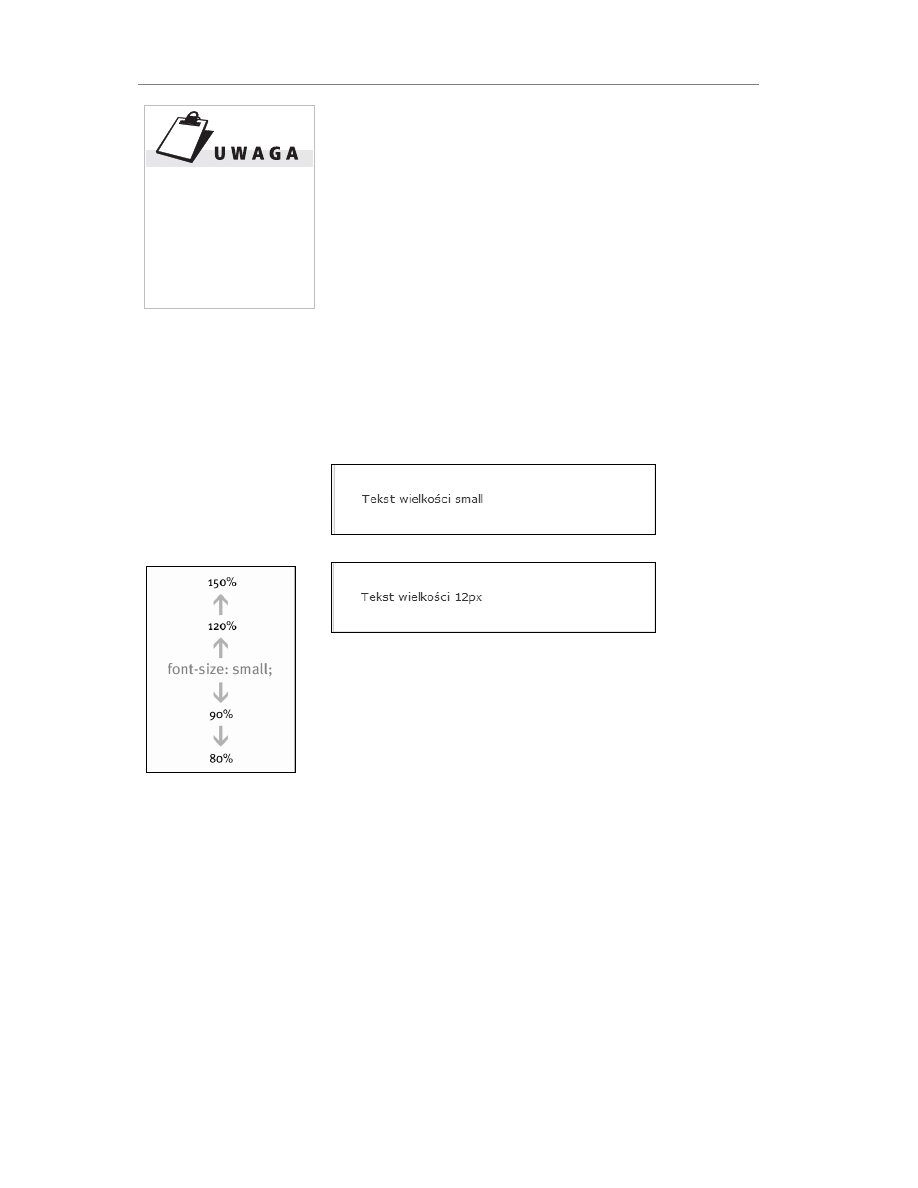
26
Rozdział 1.
USTAW I ZAPOMNIJ
Podczas definiowania rozmiaru tekstu, tylko w jednym miejscu w na-
szym arkuszu stylów użyjemy wartości bezwzględnej. Słowo kluczowe
wielkości bezwzględnej zastosujemy tylko w deklaracji dla elementu
<body>
, tak jak omawialiśmy to wcześniej w tym rozdziale:
body {
font-size: small;
}
Jak widać na rysunku 1.5, wielkość 12 pikseli można porównać z wiel-
kością
small
. Oczywiście różnice te będą odrobinę inne w różnych
przeglądarkach, ponieważ każdy program może mieć zdefiniowaną
inną wielkość dla poszczególnych słów kluczowych. Jednak w więk-
szości przypadków użycie słowa kluczowego
small
przy definiowa-
niu podstawowego rozmiaru tekstu jest równoznaczne z ustawieniem
wartości
12px
(przy założeniu, że użytkownik nie zmienił domyśl-
nych ustawień przeglądarki). Takie porównanie jest bardzo przydatne
dla projektantów dopiero zaczynających stosować słowa kluczowe.
Rysunek 1.5. Porównanie tekstu o wielkości 12px z tekstem,
którego rozmiar ustawiono za pomocą słowa kluczowego small.
Przy domyślnych ustawieniach przeglądarki (średni rozmiar tekstu)
otrzymany wynik jest bardzo podobny
PROCENTOWA ZMIANA WARTOŚCI BAZOWEJ
Podstawową wielkość tekstu ustawioną za pomocą słowa kluczo-
wego
small
będziemy modyfikować, korzystając z wartości procen-
towych. Stosowanie wartości procentowych jest prostą drogą do
wizualizacji pożądanego rozmiaru elementu. Na rysunku 1.6 mo-
żemy zauważyć, jak wartości procentowe zwiększają lub zmniejszają
rozmiar czcionki w stosunku do podstawowej wielkości tekstu.
Aby zachować spójność
wyglądu w przeglądarce
IE5/Win, tutaj także można
skorzystać z opisywanej
wcześniej sztuczki Box
Model Hack.
Rysunek 1.6. Przy użyciu
procentów rozmiar
tekstu możemy zarówno
zwiększyć, jak i zmniejszyć
w stosunku do podstawo-
wej wielkości
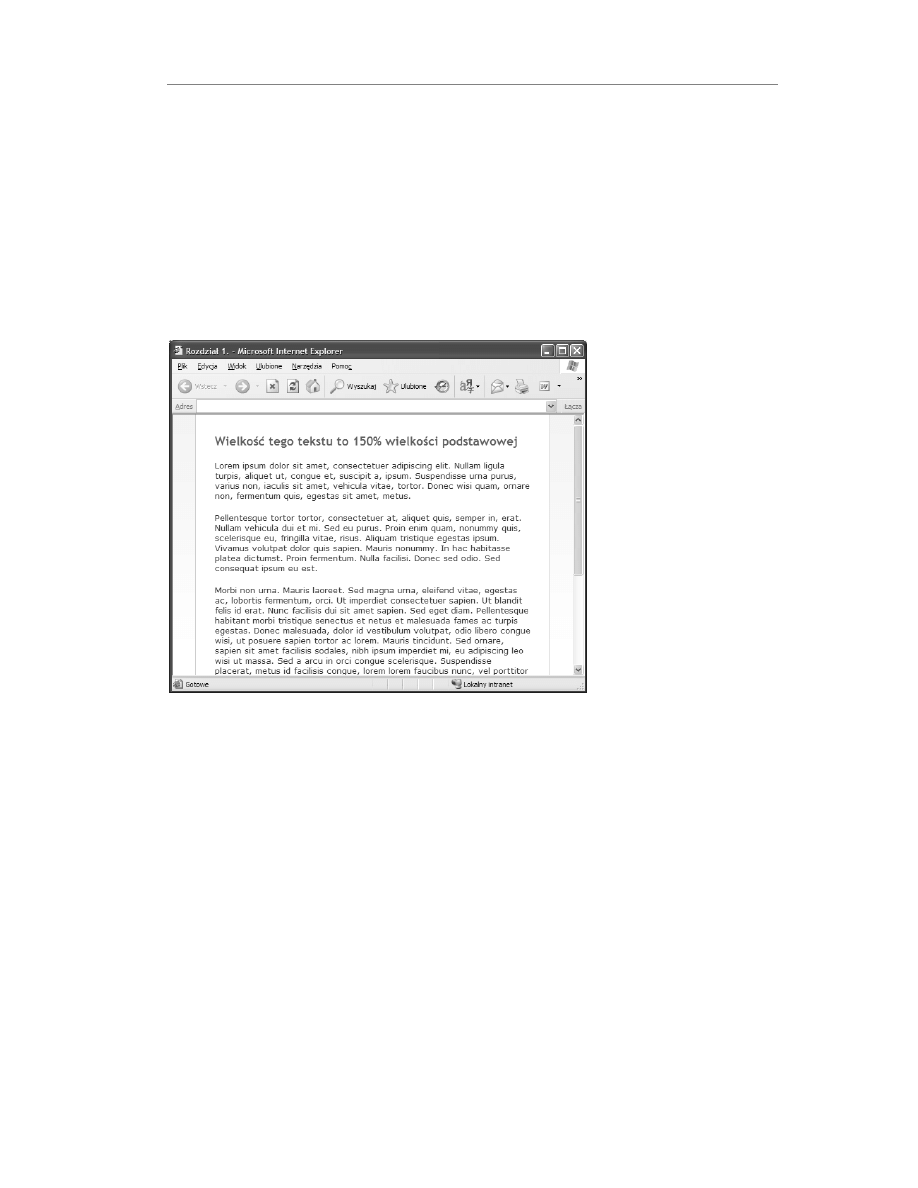
Elastyczny tekst
27
Jeśli na przykład chcemy, by element
<h1>
był odrobinę większy niż
tekst o wielkości
small
, wystarczy zadeklarować:
body {
font-size: small;
}
h1 {
font-size: 150%;
}
Elementy
<h1>
zawsze znajdują się wewnątrz elementu
<body>
,
dlatego ich tekst na pewno będzie półtora raza większy niż tekst
wielkości
small
(rysunek 1.7).
Rysunek 1.7. Wielkość tekstu elementu <h1> została ustawiona
na 150% wielkości small
Podobnie, może być wskazane, by tekst niektórych akapitów był
mniejszy niż podstawowy tekst strony, czyli w naszym przypadku
miał wielkość mniejszą niż
small
. W tym celu tworzymy klasę
note
i dodajemy ją do krótkiego akapitu (rysunek 1.8).
<p class="note">Akapit klasy „note”. Tekst tego akapitu
jest mniejszy niż podstawowy tekst strony.</p>
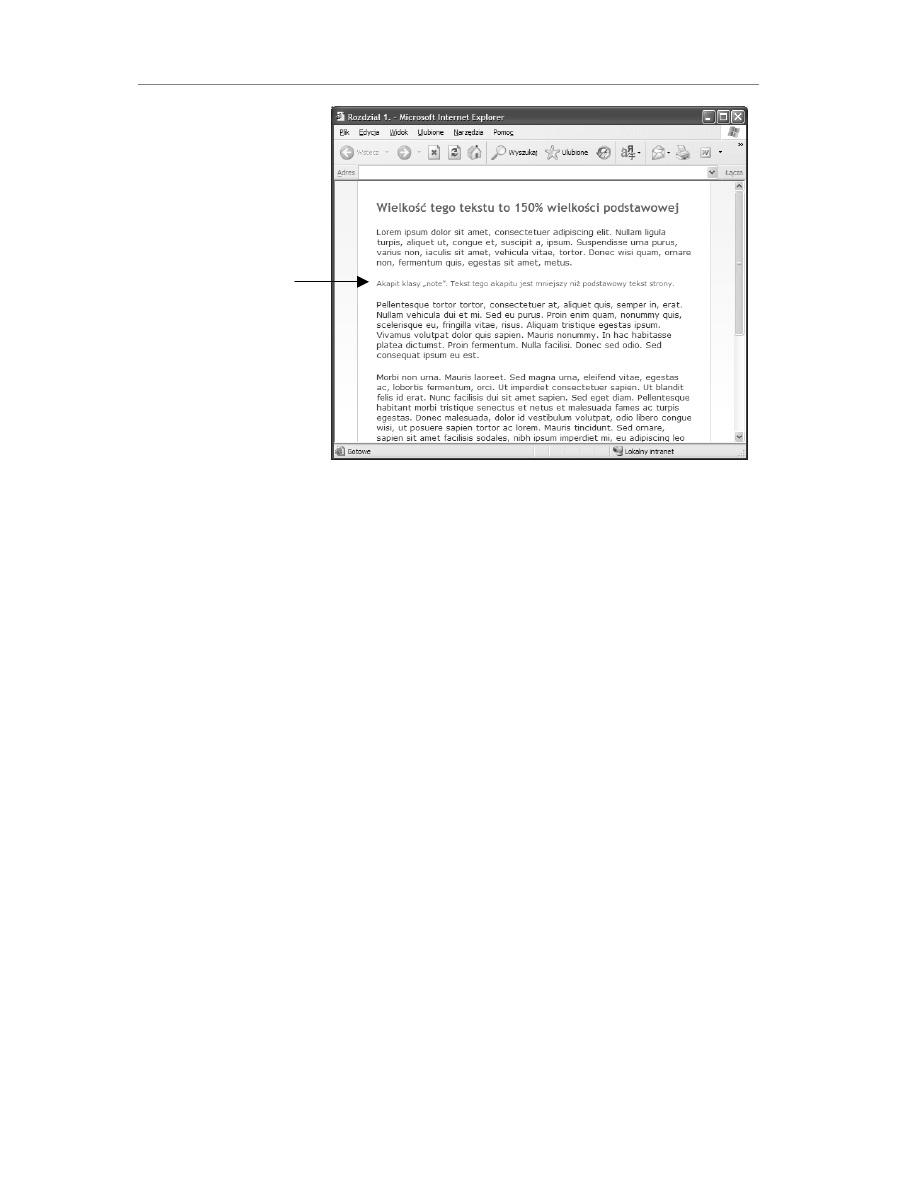
28
Rozdział 1.
Rysunek 1.8. Wielkość tekstu klasy note to 85% wartości wielkości
ustawionej przez słowo kluczowe small (akapit klasy note został
dodatkowo wyróżniony szarym kolorem)
Tekst tego akapitu ma być nieznacznie mniejszy niż domyślna wiel-
kość tekstu, dlatego dodajemy dla tej klasy deklarację, w której użyta
jest wartość procentowa mniejsza niż 100%.
.note {
font-size: 85%;
}
Wartości procentowe możemy przypisać dowolnemu elementowi
strony, by zwiększyć lub zmniejszyć wielkość jego tekstu w stosunku
do wielkości tekstu elementu
<body>
.
Uproszczony arkusz stylów, w którym rozmiar tekstu poszczegól-
nych elementów określony jest przy użyciu wartości procentowych
wygląda następująco:
body {
font-size: small;
}
h1 {
font-size: 150%;
}
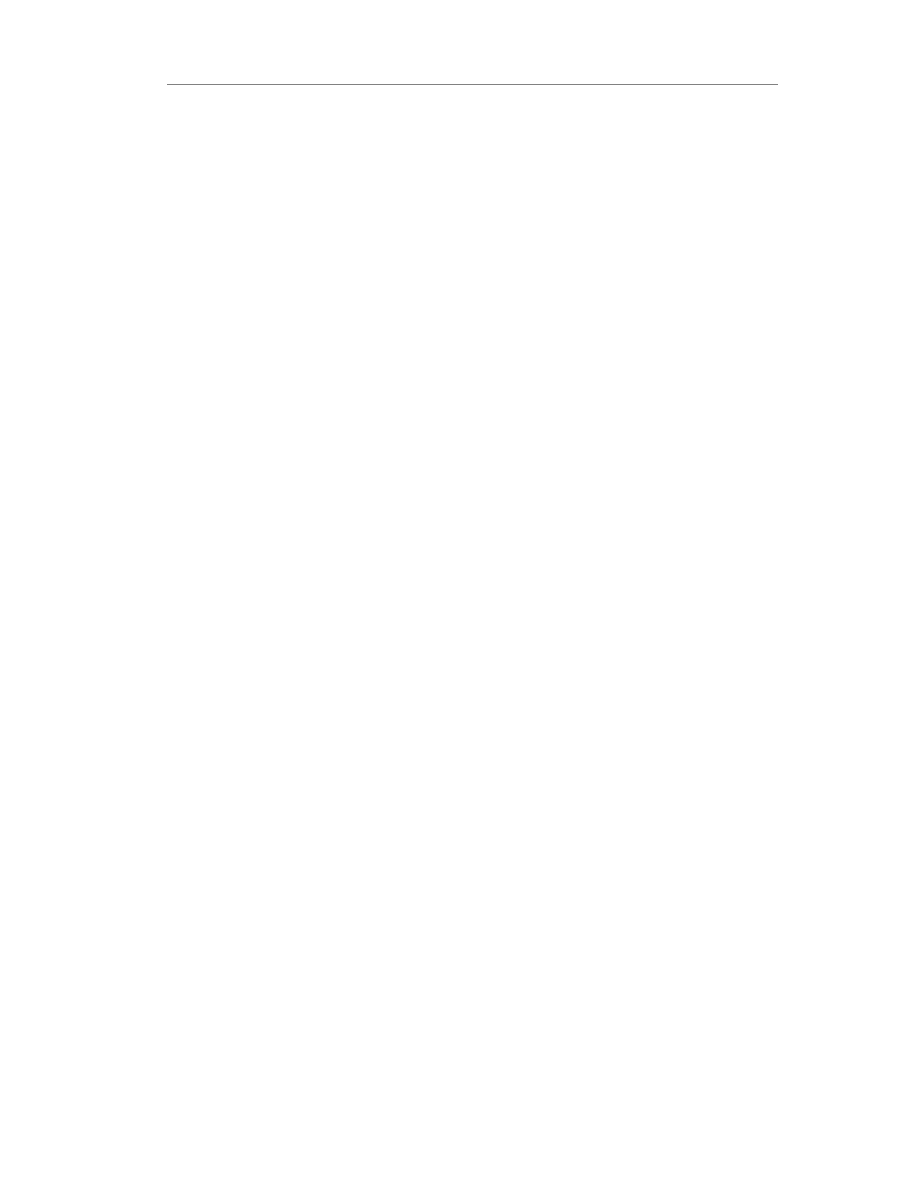
Elastyczny tekst
29
h2 {
font-size: 130%;
}
h3 {
font-size: 120%;
}
ul li {
font-size: 90%;
}
.note {
font-size: 85%;
}
Zadeklarowaliśmy stopniowo malejące wielkości dla trzech typów
nagłówków, pomniejszyliśmy tekst listy wypunktowanej oraz utwo-
rzyliśmy klasę
note
— możemy ją zastosować do każdego elementu,
którego tekst ma być mniejszy od wielkości domyślnej. Jest to pod-
stawowy przykład, jednak doskonale ilustruje on nasze dwuetapowe
rozwiązanie — najpierw należy ustawić podstawową wielkość tek-
stu przy użyciu słowa kluczowego, a następnie za pomocą war-
tości procentowych zwiększyć lub zmniejszyć wielkość tekstu
pozostałych elementów. Wystarczy zmienić wartość podstawową,
a reszta rozmiarów dostosuje się samoistnie.
Zaletą stosowania wartości podstawowych w połączeniu z warto-
ściami procentowymi jest to, że w celu zmiany podstawowej wielko-
ści tekstu wystarczy zmienić jedną regułę w deklaracji stylów dla
elementu
<body>
. Wielkości pozostałych elementów, które zostały
zdefiniowane przy użyciu wartości procentowych dostosowują się
do zmiany wielkości podstawowej. Zmiana rozmiaru czcionki z war-
tości
small
na
large
spowoduje zmianę wielkości tekstu wszyst-
kich elementów. Rozwiązanie to jest bardzo poręczne, nawet jeśli
w pewnym momencie zdecydujemy się na zdefiniowanie wielkości
podstawowej w innych jednostkach.
Z tych samych powodów rozwiązanie to doskonale się sprawdza
w przypadku użytkowników, którzy lubią korzystać z własnych arkuszy
stylów, nadpisujących wartości zdefiniowane w arkuszach strony
internetowej. Wystarczy, że użytkownik zdefiniuje jedną regułę mo-
dyfikującą podstawowy rozmiar tekstu, a rozmiar tekstu wszystkich
elementów proporcjonalnie się zmieni.
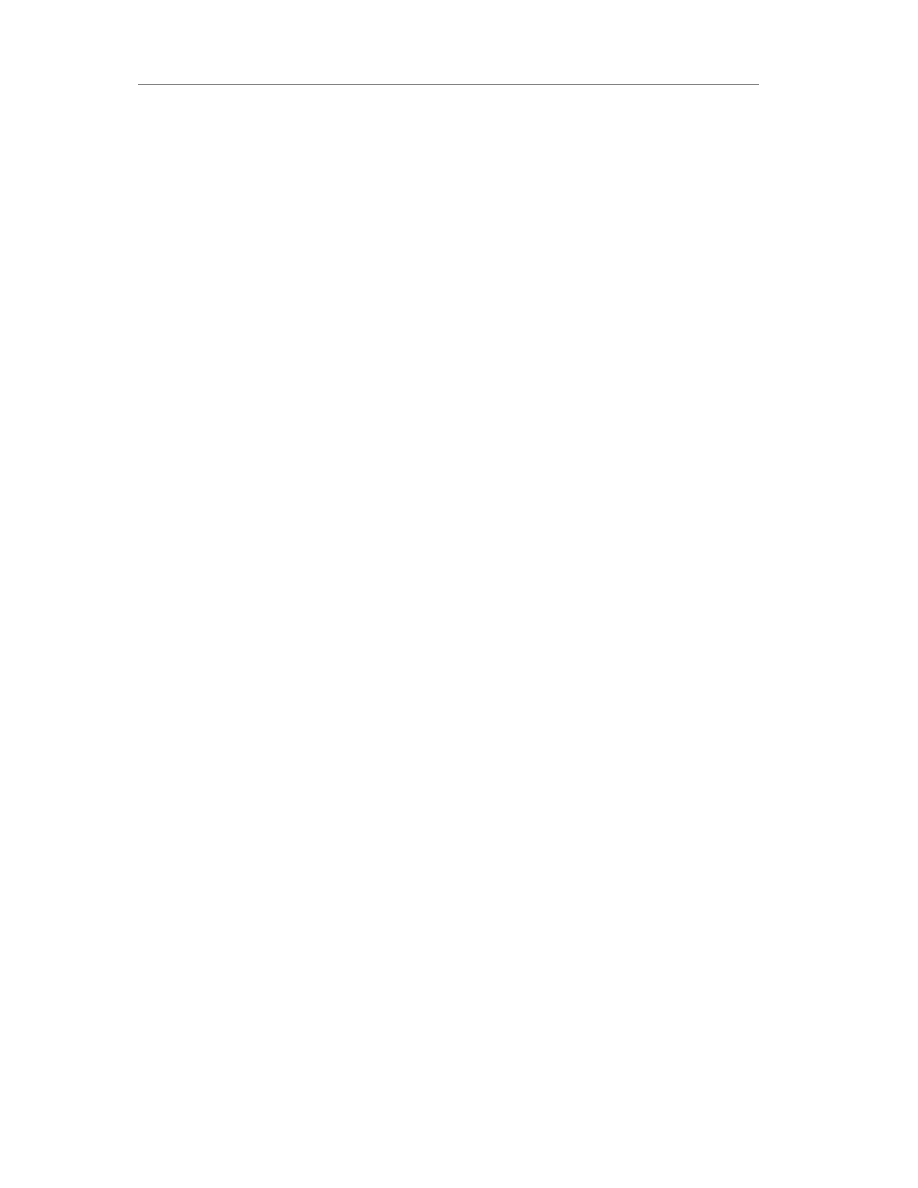
30
Rozdział 1.
Stosowanie słów kluczowych
i wartości procentowych
Aby pełniej wykorzystać zalety pracy ze słowami kluczowymi i war-
tościami procentowymi, należy pamiętać o kilku kwestiach. Infor-
macje zawarte w tym podrozdziale powinny pomóc we właściwym
dostosowaniu wartości procentowych. Wspomnę także o kilku naj-
ważniejszych aspektach, o których należy pamiętać przy zagnież-
dżaniu wartości procentowych.
USTAWIENIE POŚREDNIEJ WARTOŚCI BAZOWEJ
Bardzo przydatna sztuczka polega na dostosowaniu wielkości tekstu
przy użyciu słowa kluczowego i elementu
<div>
, w którym umieszcza
się całą zawartość strony. Często przy tworzeniu projektów opartych
na stylach CSS z różnych powodów stosuje się główny element
<div>
zawierający wszystkie pozostałe elementy (więcej informacji
na ten temat można znaleźć w rozdziale 8.). Element ten możemy
także wykorzystać, by przy użyciu wartości procentowych dostoso-
wać do naszych wymagań wielkość tekstu zdefiniowaną słowami
kluczowymi.
Wyobraźmy sobie, że pracujemy z następującą strukturą:
<body>
<div id="container">
<h1>To jest tytuł</h1>
<p>Tekst o domyślnej podstawowej wielkości.</p>
</div>
</body>
Tak jak robiliśmy to we wcześniejszych przykładach, podstawową
wielkość tekstu możemy ustawić przy użyciu słów kluczowych, a wiel-
kość nagłówka
<h1>
możemy ustawić za pomocą wielkości procen-
towych:
body {
font-size: small;
}
h1 {
font-size: 150%;
}
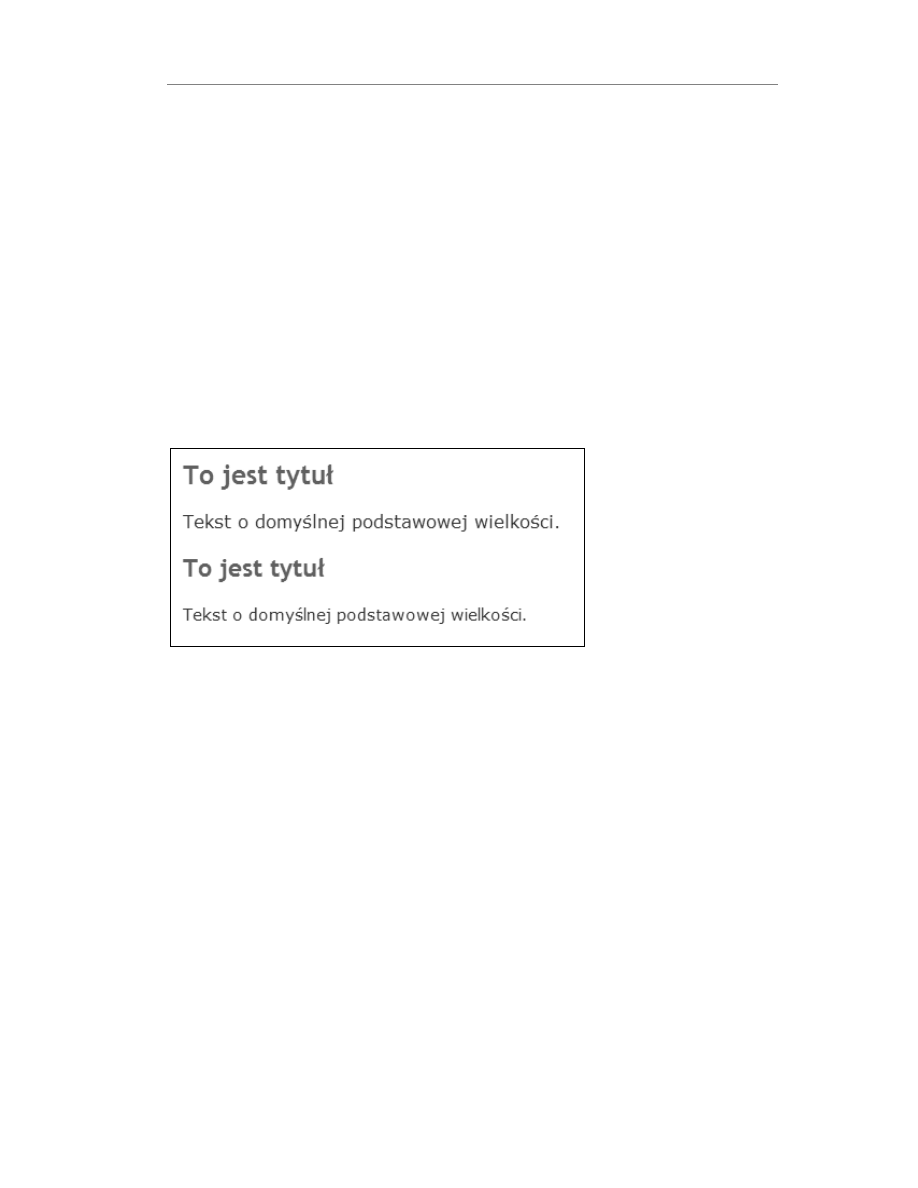
Elastyczny tekst
31
Jeśli jednak stwierdzimy, że wartość
small
jest zbyt duża dla naszego
projektu (gdy wyświetlamy stronę przy domyślnych ustawieniach
przeglądarki), możemy ją zmienić na nieco mniejszą. Wystarczy przy
użyciu procentów zadeklarować mniejszą wielkość dla obiektu o iden-
tyfikatorze
#container
, w którym umieścimy wszystkie elementy
tekstowe strony.
body {
font-size: small;
}
h1 {
font-size: 150%;
}
#container {
font-size: 95%;
}
Na rysunku 1.9 widać, że zmniejszyliśmy trochę domyślny rozmiar
czcionki. Wprowadzone zmiany dotyczą także tytułu.
Rysunek 1.9. Porównanie tekstu wielkości small (górna część)
z tekstem zmniejszonym poprzez ustawienie dla zawierającego go
pojemnika wielkości 95% (dolna część)
Dla tekstu w dolnej części rysunku, który w kodzie znajduje się
w elemencie
<div>
o identyfikatorze
#container
, dodaliśmy regułę
font-size: 95%
. Tekst w górnej części rysunku ma wielkość usta-
wioną za pomocą słowa kluczowego
small
. Różnica w wyświetla-
nej wielkości jest niewielka.
Zaletą tego rozwiązania jest precyzyjne dostosowanie rozmiaru tek-
stu wtedy, gdy chcemy uzyskać wielkość pośrednią między wielko-
ściami nadawanymi przez dwa kolejne słowa kluczowe. Korzystając
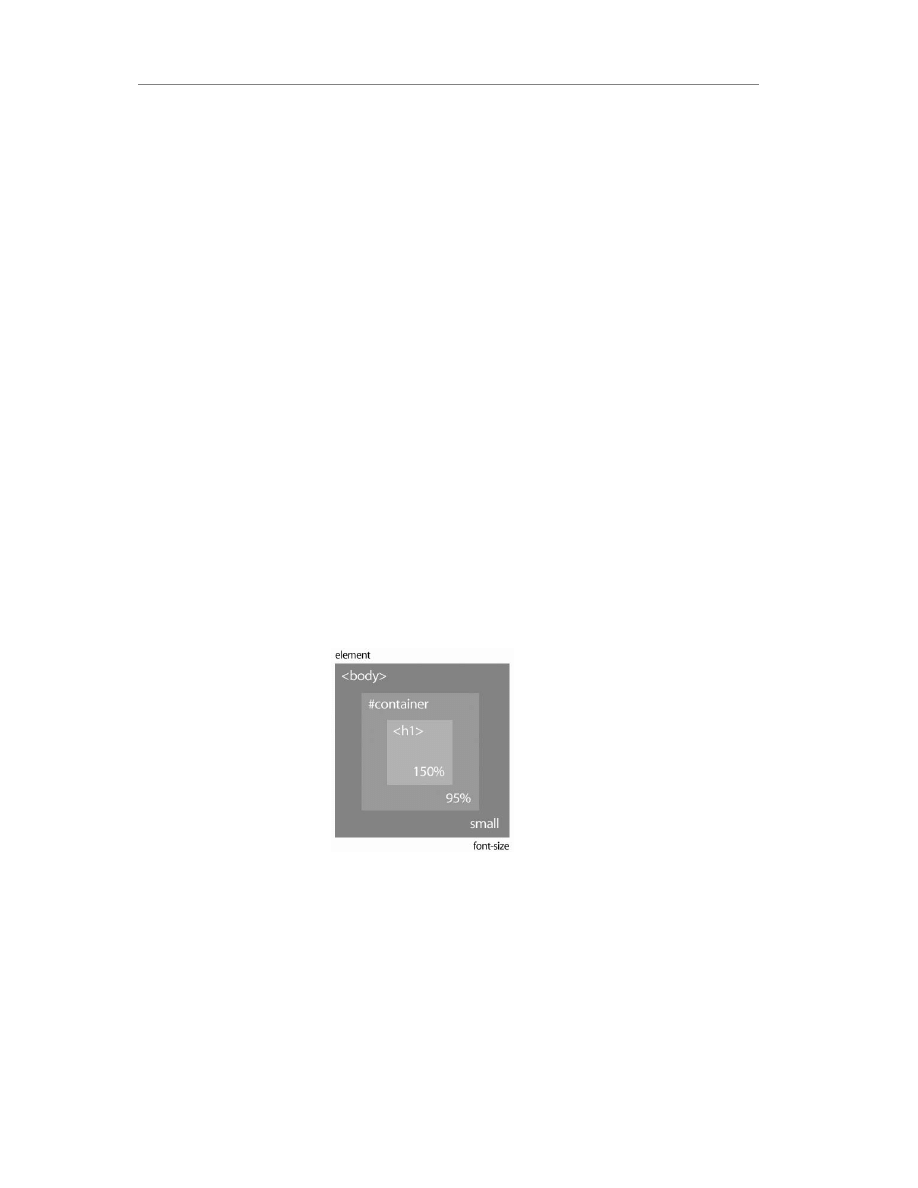
32
Rozdział 1.
z istniejącego elementu
<div>
, w którym znajdują się wszystkie
elementy strony, możemy dowolnie zmieniać rozmiar tekstu i w ten
sposób zdefiniować własny rozmiar podstawowy.
Jednak najlepiej jest nie zagłębiać się zbytnio w szczegóły przy defi-
niowaniu wielkości tekstu, ponieważ w różnych przeglądarkach i róż-
nych systemach operacyjnych zawsze będą widoczne pewne różnice.
Najważniejsze jest, że użytkownicy będą mieli możliwość zmiany
wielkości tekstu przy użyciu narzędzi wbudowanych w przeglądarki.
ZAGNIEŻDŻAJĄC PROCENTY,
MUSIMY ZACHOWAĆ OSTROŻNOŚĆ
Przy zagnieżdżaniu wartości procentowych należy zachować ostroż-
ność. W poprzednim przykładzie podstawowa wielkość tekstu była
zdefiniowana przy użyciu wartości
small
, a następnie została zmniej-
szona do 95% oryginalnej wielkości poprzez dopisanie odpowiedniej
deklaracji do pojemnika
<div id="container">
. Wszystko może
się trochę skomplikować, gdy zaczniemy stosować wartości procen-
towe do innych elementów znajdujących się wewnątrz elementu
#container
.
Na przykład wcześniej zadeklarowaliśmy, że wielkość elementu
<h1>
będzie wynosić
150%
wielkości podstawowej. Elementy
<h1>
znaj-
dują się niżej w drzewie dokumentu — poniżej obiektu
#conta-
iner
. Dlatego ich wielkość to nie 150% wielkości podstawowej, lecz
150% z wartości 95% z wielkości
small
. Na rysunku 1.10 przedsta-
wiono zależność pomiędzy zagnieżdżaniem elementów w dokumen-
cie a przypisanymi do nich wartościami procentowymi.
Faktycznie, możemy być trochę zdezorientowani. Być może pomocna
będzie zamiana słowa kluczowego
small
na wartość numeryczną.
Rysunek 1.10.
Sposób wyliczania wartości
procentowych w przypadku
wielokrotnego zagnieżdżania
elementów
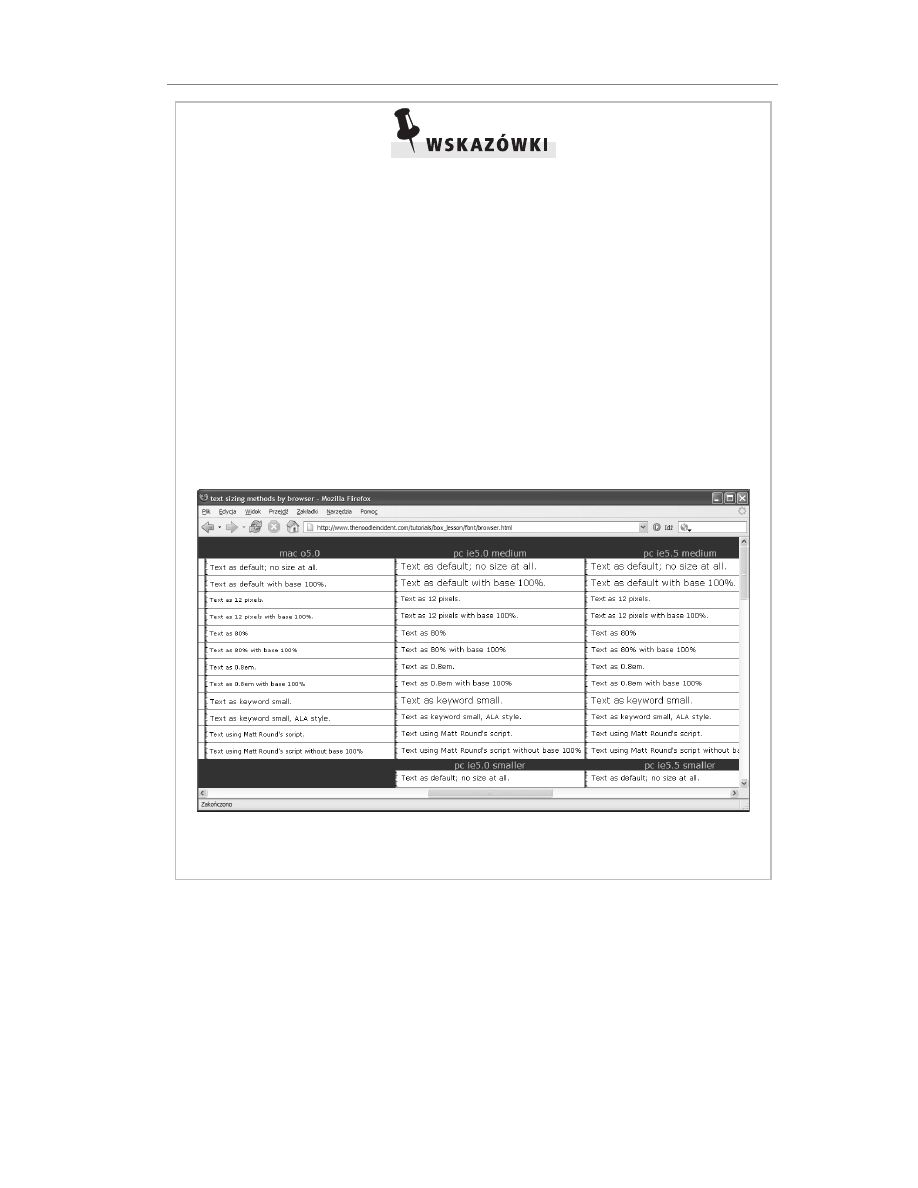
Elastyczny tekst
33
Należy zachować szczególną ostrożność przy zagnieżdżaniu wartości procentowych mniejszych niż 100%
— zmniejszenie przez użytkownika domyślnej wielkości tekstu w przeglądarce może spowodować,
że tekst będzie zbyt mały i stanie się nieczytelny.
Innymi słowy, jeżeli projektant przy tworzeniu strony sugerował się ustawieniami domyślnymi i użył
małych wartości procentowych (takich, że przy ustawieniu średniego rozmiaru czcionki w przeglądarce
tekst nadal był czytelny), możliwe jest, że strona będzie nieczytelna, gdy użytkownik wybierze w przeglą-
darce mniejszy rozmiar czcionki.
Czytelność tekstu na stronie należy przetestować przy różnych ustawieniach rozmiaru tekstu w różnych
przeglądarkach, niezależnie od używanego połączenia słów kluczowych i procentów. Rada ta jest dobra
bez względu na to, z jakiej metody ustawienia wielkości tekstu korzystamy.
Bardzo ciekawy jest test Owena Briggsa, porównujący wielkości tekstu w różnych przeglądarkach,
na różnych systemach i przy zastosowaniu różnych systemów definiowania rozmiarów tekstu
(
www.thenoodleincident.com/tutorials/box_lesson/font/method.html). Na stronie testu Briggs umieścił
264 zrzuty ekranowe, dzięki czemu w jednym miejscu można porównać wszystkie uzyskane wyniki
(rysunek 1.11).
Rysunek 1.11. Test Owena Briggsa dotyczący wyświetlanej wielkości tekstu to cenne źródło
informacji, zawierające 264 zrzuty ekranowe, które przedstawiają prawie każdą możliwą
kombinację ustawień
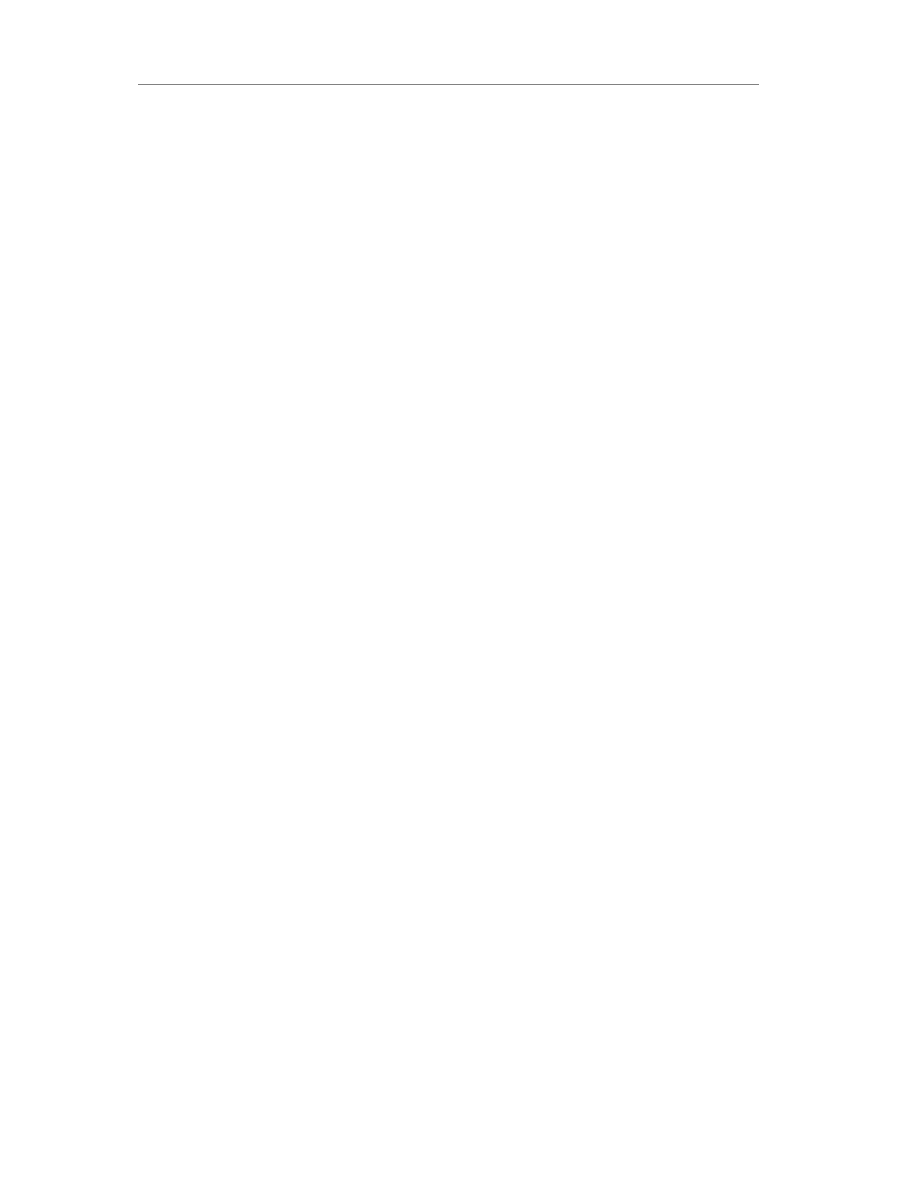
34
Rozdział 1.
Jeżeli wielkość tekstu dla elementu
<body>
wynosi 10 (zamiast
small
), to wszystko wewnątrz elementu
#container
będzie miało
wielkość 9,5 (czyli 95% z 10). Nagłówek
<h1>
znajduje się wewnątrz
elementu
#container
, a rozmiar czcionki ustawiony dla tych na-
główków wynosi 150%. Wartość 150% z pierwszej wielkości pod-
stawowej wynosiłaby 15, jednak ponieważ element
<h1>
znajduje się
w elemencie
#container
, wartość ta będzie wynosić 14,25 (150%
z 9,5). Obliczenia stają się coraz bardziej skomplikowane wraz z ko-
lejnymi poziomami zagnieżdżeń. Morał z tego jest taki, że podczas
deklarowania nowych wartości procentowych należy pamiętać o usta-
wionych już wartościach. Osobiście przy projektowaniu stron rzadko
stosuję zagnieżdżanie na więcej niż dwu poziomach. Dzięki zrozu-
mieniu tego, w jaki sposób zagnieżdżanie wpływa na wielkość war-
tości procentowych, możemy uniknąć rozczarowania, gdy uzyskane
wielkości tekstu różnią się od zamierzonych.
SPÓJNOŚĆ DZIĘKI WARTOŚCIOM
PROCENTOWYM
Eksperymentowanie z wartościami procentowymi może prowadzić
do bardziej spójnego wyglądu strony wyświetlanego w różnych prze-
glądarkach na różnych platformach. Przy stosowaniu wartości pro-
centowych dobrze jest poeksperymentować z różnymi wartościami,
zwłaszcza jeśli stosujemy małe wielkości czcionki. Testy możemy wy-
konywać przy założeniu, że większość internautów przegląda strony,
mając w przeglądarce włączony domyślny rozmiar tekstu (chociaż
założenie to jest błędne — użytkownik może zmienić domyślne
ustawienia).
Przykładowy test przeprowadzimy na używanej już wcześniej klasie
note
. Możemy porównać wielkość tekstu dla wartości
85%
i
90%
we
właściwości
font-size
. Niektóre przeglądarki rozróżniają wartości
procentowe będące wielokrotnością liczby 10 (70, 80, 90 itp.), a inne
rozróżniają bardziej specyficzne wartości, które kończą się cyfrą 5
(75, 85, 95 itp.).
Porównajmy strony widoczne na rysunkach 1.12 oraz 1.13. Po lewej
widoczne są strony wyświetlone w przeglądarce Safari, a po prawej
strony wyświetlone w przeglądarce IE6/Win. W przeglądarce IE6/Win
różnica pomiędzy wielkością 85% (na górze) i 90% (na dole) jest
prawie niezauważalna. Natomiast w przeglądarce Safari widać
znaczną różnicę. W tym szczególnym przypadku sugerowałbym uży-
cie wielkości 90%, ponieważ wielkość tekstu dwóch popularnych
przeglądarek prawie się nie różni.
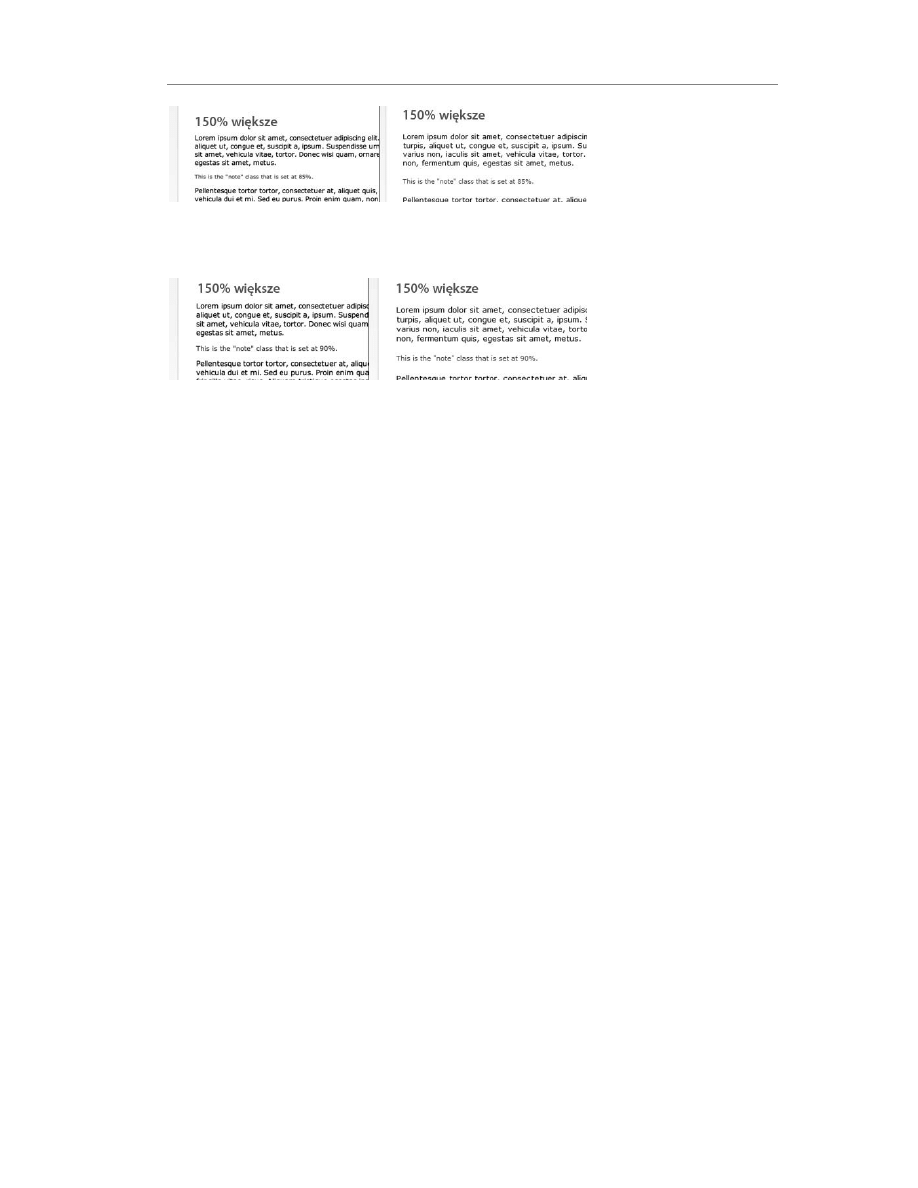
Elastyczny tekst
35
Rysunek 1.12. Porównanie wielkości tekstu klasy note
w przeglądarce Safari z tym samym tekstem w przeglądarce
IE6/Win. Wielkość tekstu została zmniejszona do 85%
Rysunek 1.13. Porównanie wielkości tekstu klasy note
w przeglądarce Safari z tym samym tekstem w przeglądarce
IE6/Win. Wielkość tekstu została zmniejszona do 90%
Może dzielimy tutaj włos na czworo, ale zachęcamy do eksperymen-
towania podczas dobierania różnych wartości procentowych dla wła-
ściwości
font-size
. Zmiana wartości o 5% może prowadzić do
pojawienia się zauważalnej różnicy wielkości, która może wpłynąć
na spójność wyglądu projektu w różnych przeglądarkach.
Podsumowanie
Najważniejszą informacją, jaką należy zapamiętać po przeczytaniu
tego rozdziału jest to, że użytkownikowi należy umożliwić zmianę
rozmiaru tekstu. Podzieliłem się swoimi rozwiązaniami, wykorzy-
stującymi słowa kluczowe oraz wartości procentowe. Jednak każda
strona internetowa jest inna i ma swoje własne wymagania. Najle-
piej by było, gdybyśmy we wszystkich tworzonych projektach mogli
uwzględnić opisaną w tym rozdziale elastyczność.
Poniżej zamieściłem kilka uwag wartych zapamiętania.
Q
Użytkownicy IE/Win nie mogą zmieniać wielkości tekstu, gdy jego
rozmiar zdefiniowany jest w jednostkach pikselowych.
Q
Stosowanie słów kluczowych to łatwa, zrozumiała metoda de-
finiowania wielkości czcionki, która umożliwia zmianę rozmiaru
tekstu przez użytkownika.
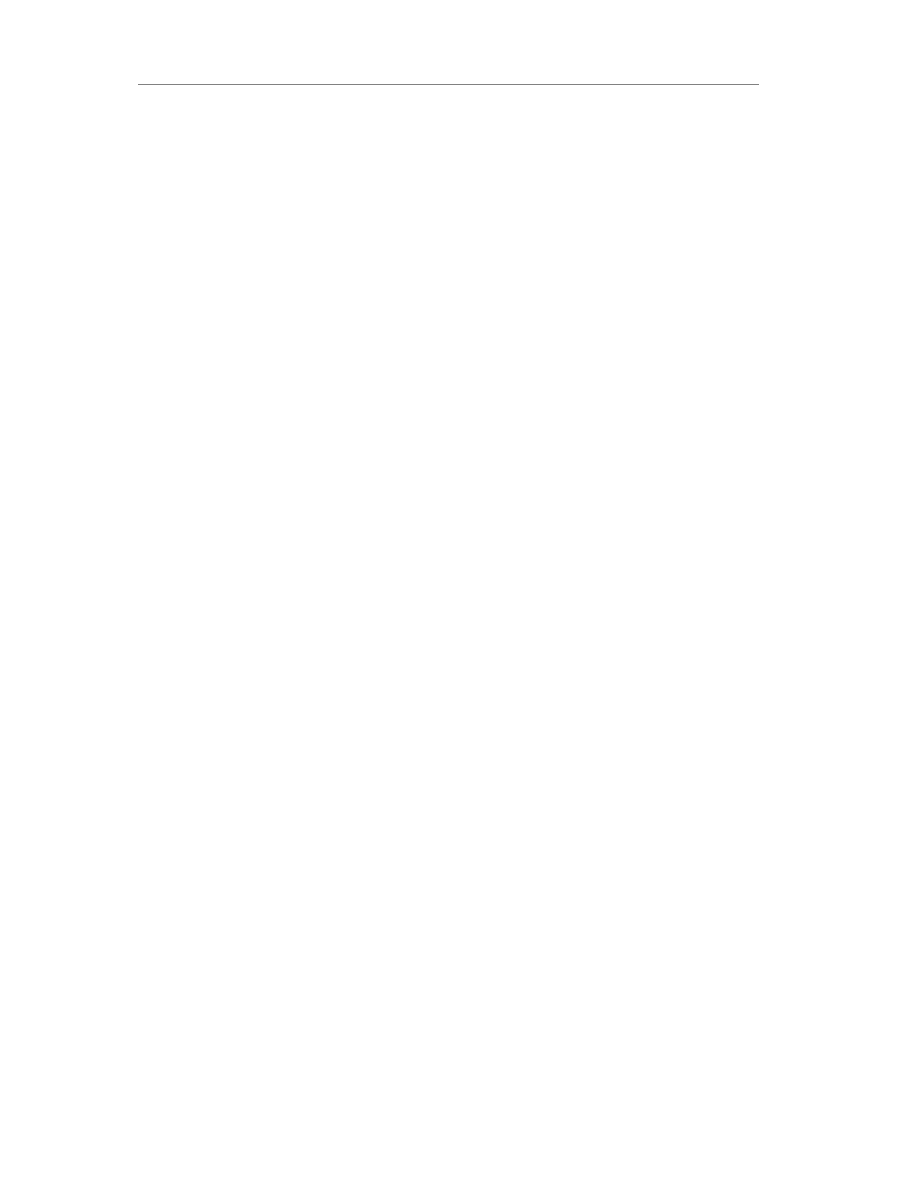
36
Rozdział 1.
Q
Stosowanie wartości procentowych ułatwia szybką zmianę wiel-
kości całego tekstu strony poprzez zmianę jednej deklaracji lub
użycie zdefiniowanego przez użytkownika arkusza stylów.
Q
Stosowanie wartości procentowych w połączeniu ze słowami
kluczowymi daje możliwość bardziej precyzyjnego określenia
wielkości.
Dobra wiadomość jest taka, że rozdział ten jest chyba najmniej inte-
resujący z całej książki. Jednak jest on solidną — a raczej elastyczną
— podstawą dla wszystkich kolejnych przykładów. W dalszych roz-
działach przyjmuję założenie, że użytkownik może skalować tekst na
stronie w dowolnym kierunku. Z taką wiedzą możemy zacząć w kre-
atywny sposób stosować style CSS i przebudować wiele tradycyj-
nych komponentów stron tak, by stały się elastyczne.
Wyszukiwarka
Podobne podstrony:
Kuloodporne strony internetowe Jak poprawic elastycznosc z wykorzystaniem XHTML a i CSS kulood
Kuloodporne strony internetowe Jak poprawic elastycznosc z wykorzystaniem XHTML a i CSS
Kuloodporne strony internetowe Jak poprawic elastycznosc z wykorzystaniem XHTML a i CSS Wydanie II
Kuloodporne strony internetowe Jak poprawic elastycznosc z wykorzystaniem XHTML a i CSS kulood
Kuloodporne strony internetowe Jak poprawić elastyczność z wykorzystaniem XHTML a i CSS
Kuloodporne strony internetowe Jak poprawiŠ elastycznoŠ z wykorzystaniem XHTML a i CSS
Kuloodporne strony internetowe Jak poprawic elastycznosc z wykorzystaniem XHTML a i CSS
Kuloodporne strony internetowe Jak poprawic elastycznosc z wykorzystaniem XHTML a i CSS kulood
Kuloodporne strony internetowe Jak poprawić elastyczność z wykorzystaniem XHTML a i CSS
informatyka kuloodporne strony internetowe jak poprawic elastycznosc z wykorzystaniem xhtml a i css
Kuloodporne strony internetowe Jak poprawic elastycznosc z wykorzystaniem XHTML a i CSS 2
więcej podobnych podstron